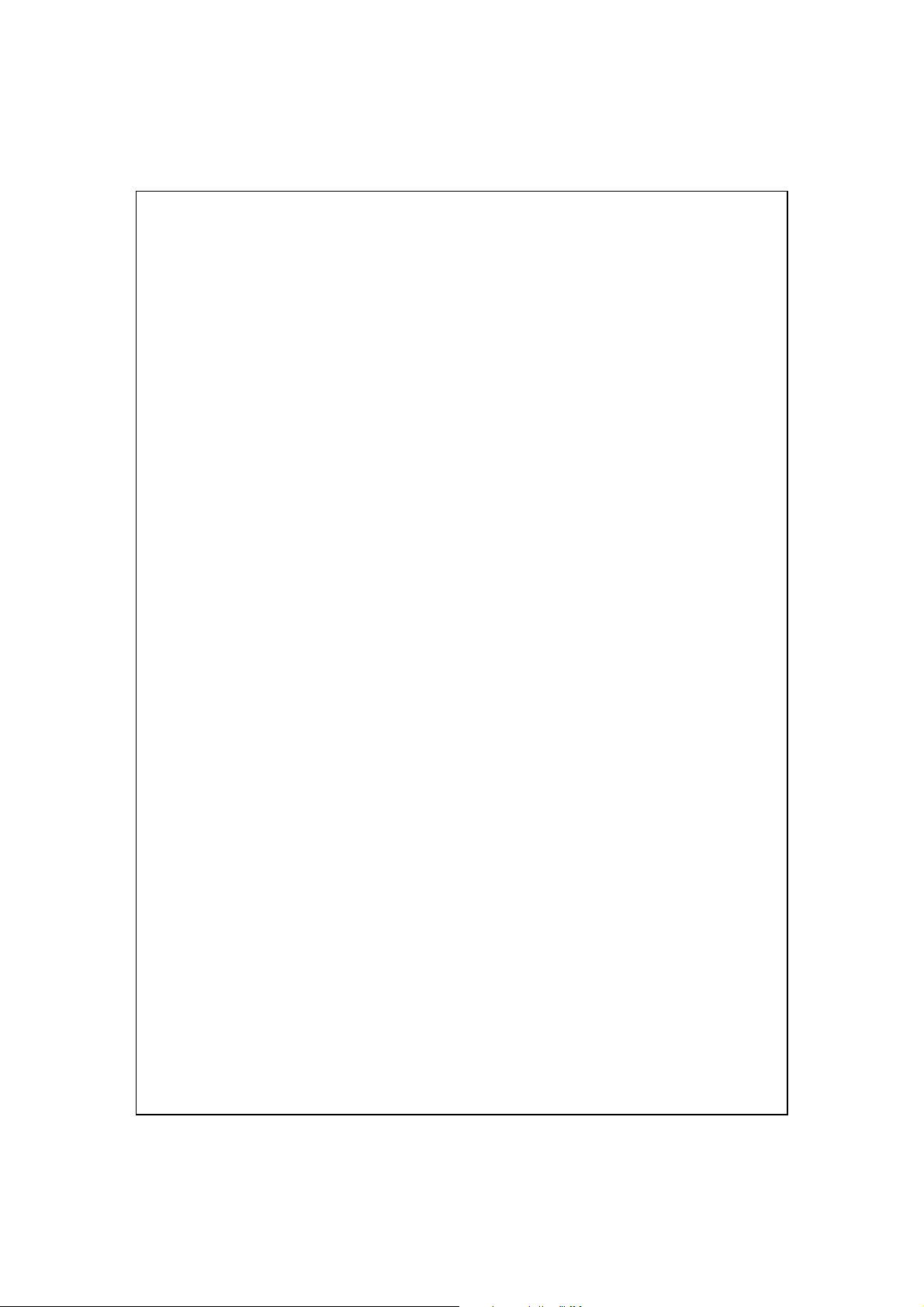
Pocket PC Manuale utente
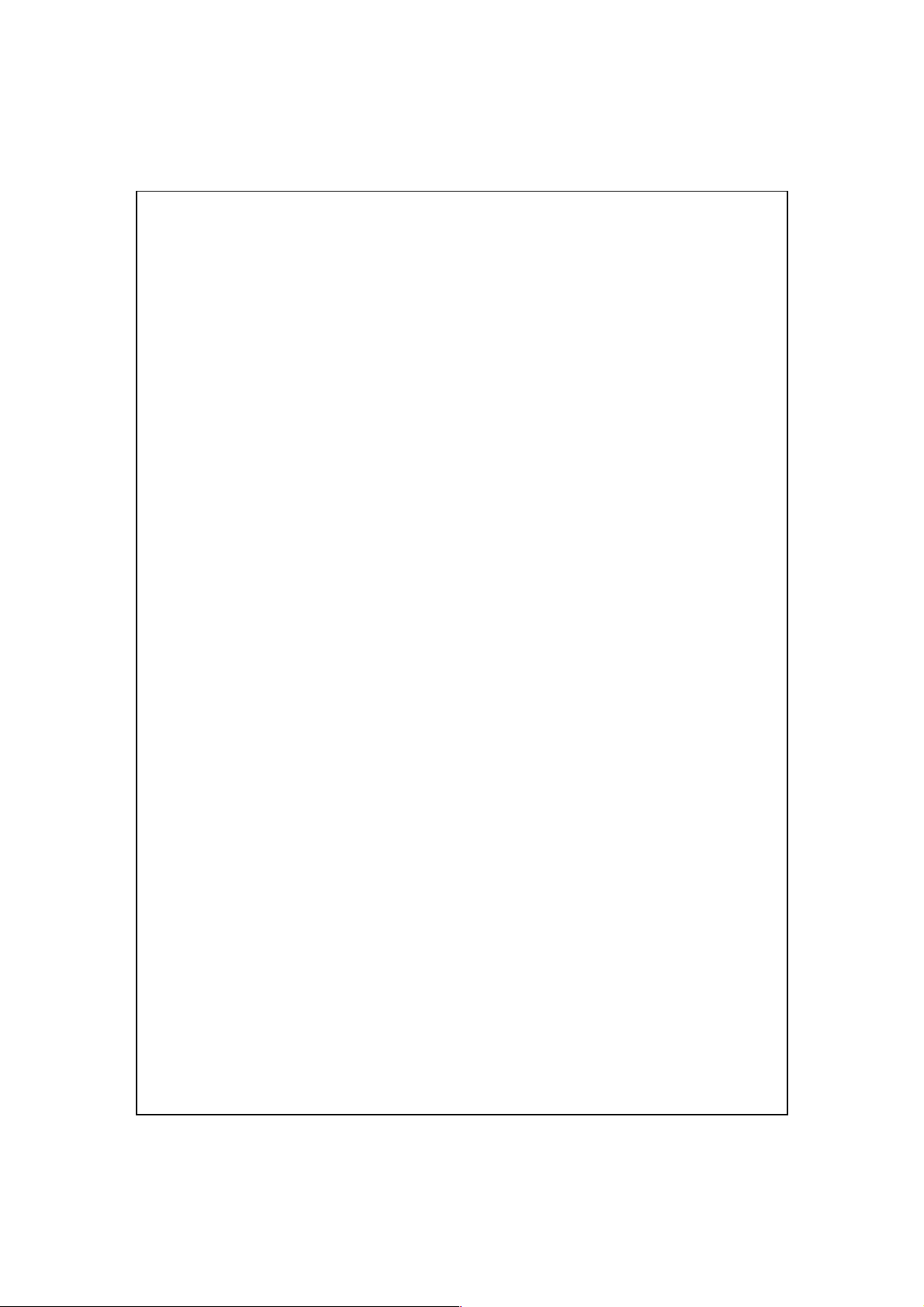
Benvenuti
Grazie per aver acquistato un Pocket PC. Grazie alle dimensioni e alle
funzionalità offerte da questo Pocket PC, vi sarà possibile avere sempre a
portata di mano e aggiornate le informazioni personali e di lavoro.
Microsoft
consente di sincronizzare le informazioni tra il desktop, il computer portatile
e il Pocket PC. Immaginatevi nelle seguenti situazioni:
ActiveSync migliora le potenzialità del Pocket PC perché
Mentre passeggiate con un collega, il vostro Pocket PC squilla. Guardate
l’ID del chiamante e vedete che è il vostro direttore che vi sta chiamando.
Vi chiede se voi due siete liberi nel pomeriggio per una riunione
convocata di urgenza. Il vostro collega è in difficoltà mentre consulta la
sua agenda cartacea, voi premete un tasto del Pocket PC e riuscite a
vedere immediatamente l’elenco degli appuntamenti e delle riunioni del
giorno. Riuscite così a dire rapidamente al vostro direttore in quali orari
siete disponibile e prendete nota della nuova riunione nel corso della
chiamata. Riagganciate, inviate un messaggio di posta elettronica con la
richiesta per tutti e tre nel lugo designato per l’incontro.
Avete in programma di incontrare i vostri amici per cenare insieme e
andare al cinema. Scaricate da Internet le ultime informazioni sui film e le
salvate sul vostro desktop e dopo le sincronizzate con il vostro Pocket PC.
A cena, prendete il vostro Pocket PC e rivedete le informazioni e le scelte
possibili con i vostri amici.

Il promemoria del Calendario vi ricorda che è ora di prendere l’autobus.
Prendete il Pocket PC e prendete l’autobus in tempo. Poiché ActiveSync
aggiorna le informazioni sul Pocket PC, potete vedere in tutta comodità
l’elenco dei vostri impegni, prendere nota dei nuovi libri e dei CD che
volete acquistare, leggere e rispondere ai messaggi di posta elettronica.
Quando rientrate in ufficio, ActiveSync trasferisce sul desktop qualsiasi
modifica apportata ai vostri impegni, e le risposte ai messaggi di posta
elettronica.
È uno splendido pomeriggio assolato, ci si trova in viaggio di lavoro in un
paese straniero e ci si abbandonerebbe volentieri a un momento di relax
tra i vari impegni dettati dal piano riunioni. Ecco il momento giusto per
utilizzare la funzione Internet wireless incorporata al Pocket PC, e
comunicare con gli utenti di tutto il mondo tramite Skype VoIP o MSN.
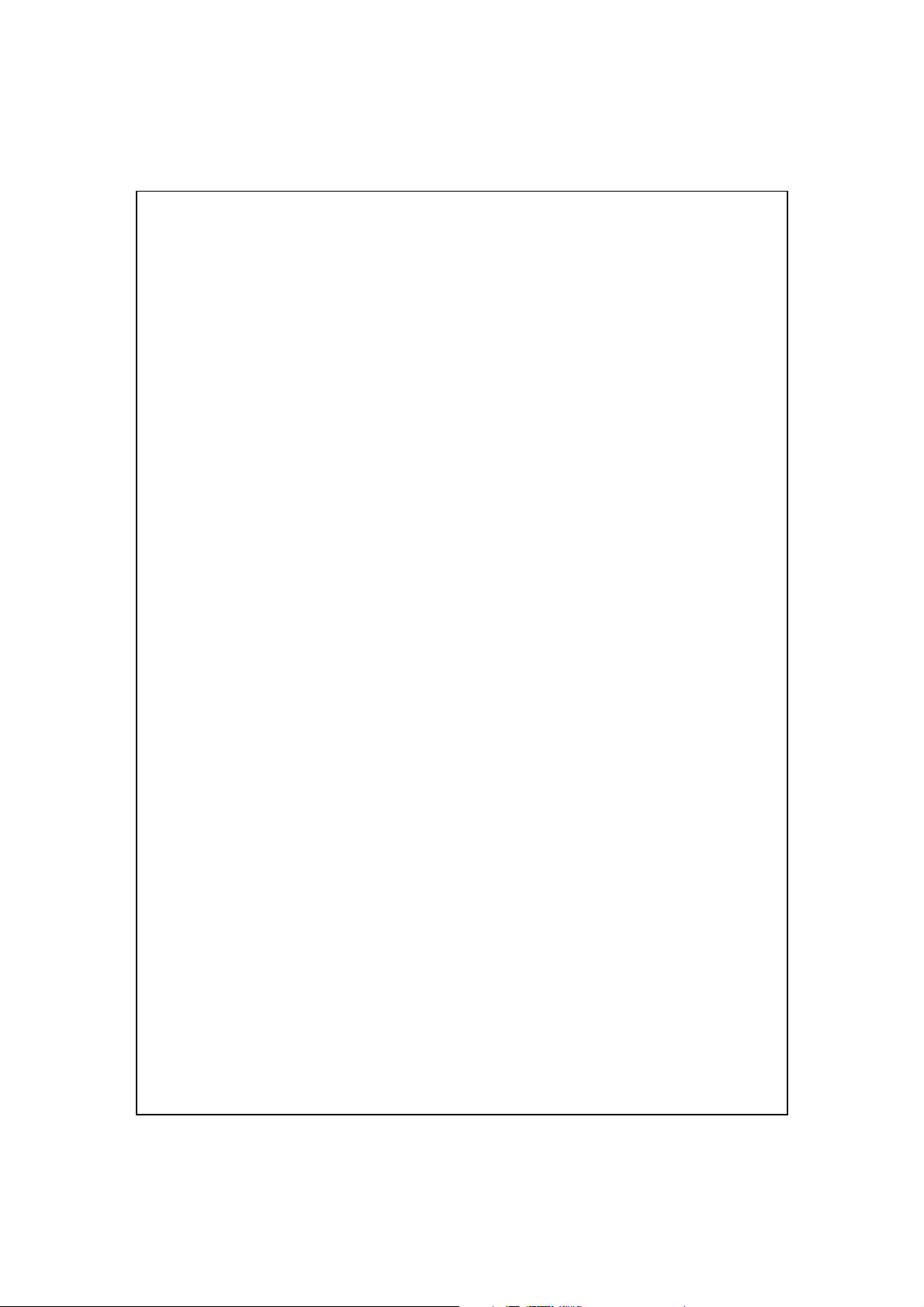
Norme di sicurezza
Leggere attentamente prima di procedere.
♥
Il prodotto non viene spedito dalla fabbrica già carico. Quando si utilizza
♥
il prodotto per la prima volta, si raccomanda di installare la batteria come
illustrato e di caricarla per circa 8 ore prima di utilizzarla.
Prima di installare la scheda SIM, toccare ALL OFF (TUTTO
♥
DISATTIVATO) in Wireless Manager per spegnere le funzioni
cellulare, Bluetooth, e LAN wireless del Pocket PC. Premere il tasto di
accensione posto sulla parte superiore del Pocket PC per spegnere lo
schermo. Si possono verificare problemi se la disconnessione non viene
effettuata secondo la procedura normale.
In aereo, in una struttura sanitaria o in una stazione di rifornimento in
♥
cui i dispositivi per la trasmissione wireless sono vietati e devono essere
spenti, andare a Wireless Manager e selezionare ALL OFF (TUTTO
DISATTIVATO) per spegnere cellulare, Bluetooth, e LAN wireless del
Pocket PC. Premendo il tasto di accensione sulla parte superiore del
Pocket PC si spegne solo il display.
In caso di guasto del Pocket PC, rispedirlo al rivenditore per effettuare la
♥
riparazione. Non provare a smontare il Pocket PC da soli, pena la
decadenza della garanzia.
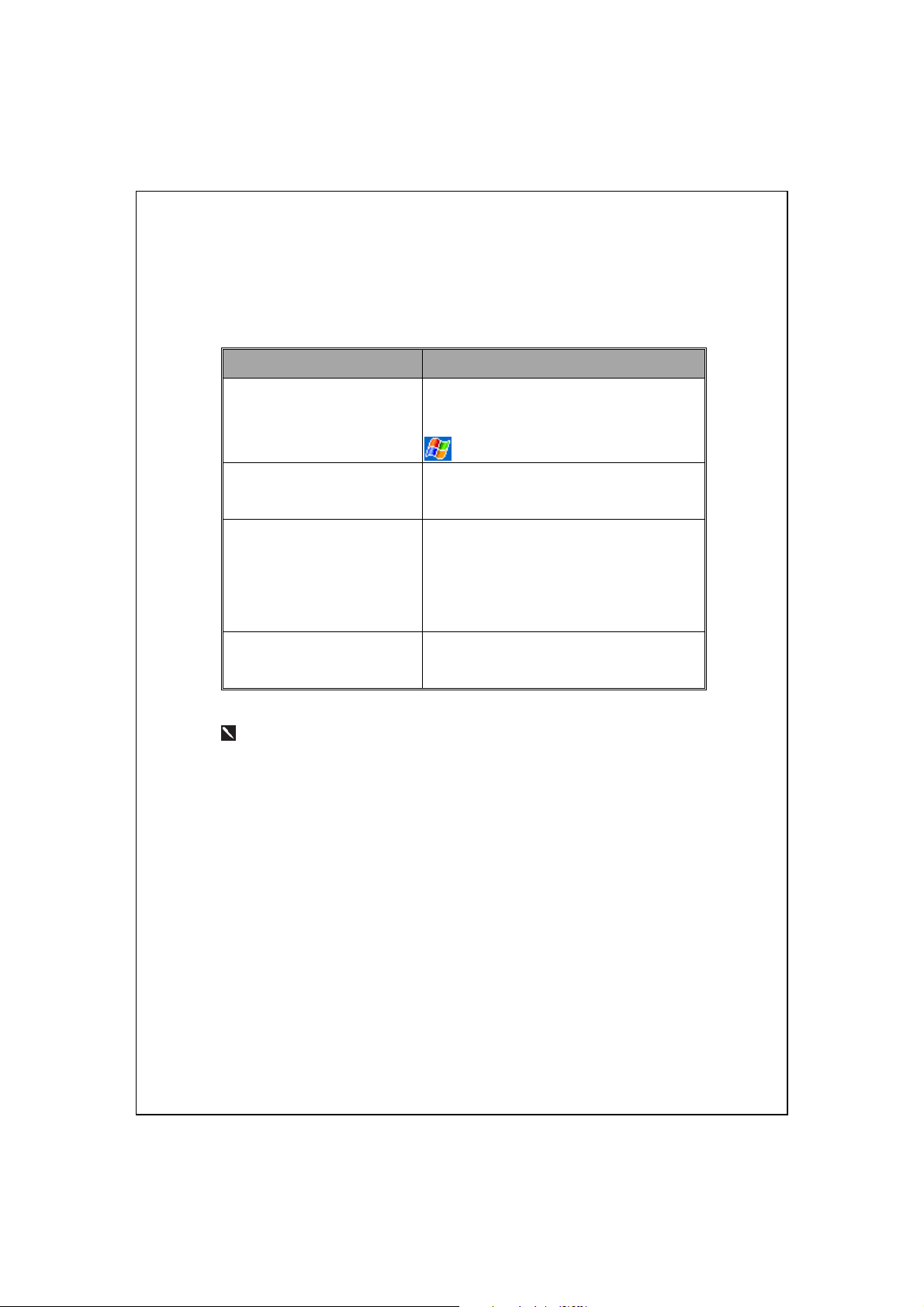
Dove trovare le informazioni
Informazioni su: Si veda:
Programmi per il Pocket PC Si veda questa Guida Utente e la Guida del
Pocket PC. Per visualizare la Guida, toccare
e quindi Guida.
Altri programmi che possono
essere installati nel Pocket PC
Per il collegamento e la
sincronizzazione con un
desktop computer
Aggiornare le informazioni
su Pocket PC
Questo documento elenca le funzioni, le specifiche e le illustrazioni a solo
scopo di riferimento. Il prodotto effettivamente acquistato deve essere
preso come standard.
Il CD di avvio fornito con il Pocket PC.
Controllare le informazioni sulla Guida
utente fornita con questo prodotto o cercare
in Internet la guida per ActiveSync per il
desktop computer o per il Pocket PC.
http://www.microsoft.com/windowsmobile/
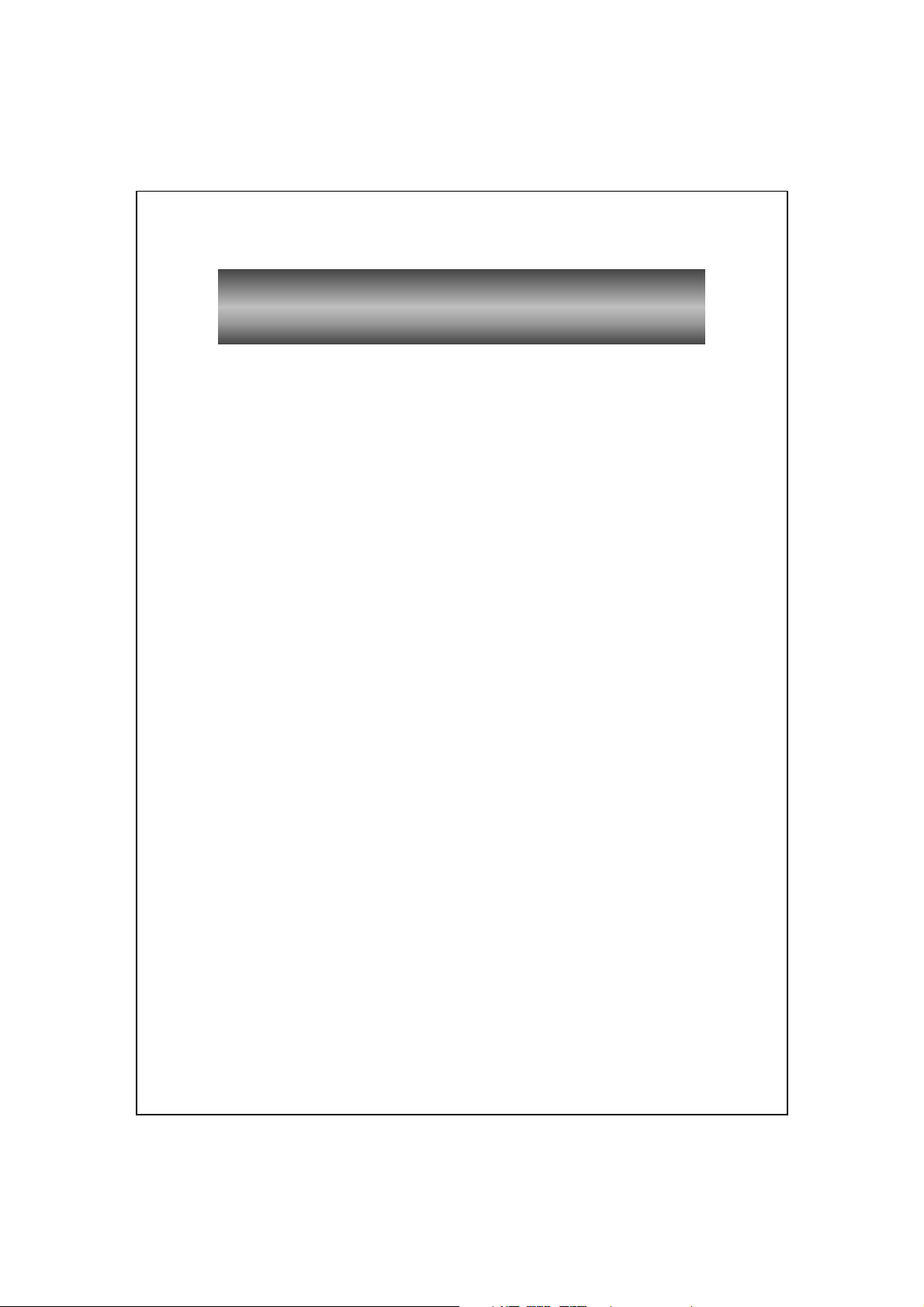
MMaannuuaallee uutteennttee
ENVENUTI
B
ORME DI SICUREZZA
N
OVE TROVARE LE INFORMAZIONI
D
1
ONTENUTO DELLA CONFEZIONE
C
ISTE
V
Funzioni del tasto di accesso rapido Hardware ................................... 1-3
Lato posteriore...................................................................................... 1-4
TILIZZARE IL POCKET
U
Carica e alimentazione ......................................................................... 1-5
Caricabatterie da viaggio..................................................................... 1-7
Installare nuovamente o sostituire la batteria ...................................... 1-8
CCENDERE E SPEGNER
A
................................................................................................... 1
................................................................................... 3
................................................................ 4
PER INIZIARE /.......................................................................... 1-1
.............................................................. 1-1
......................................................................................................... 1-2
PER LA PRIMA VOLTA
PC
............................................................................. 1-9
...................................... 1-5
Modalità Sleep ...................................................................................... 1-9
Accendere la schermata...................................................................... 1-10
Riavviare il Pocket PC........................................................................ 1-11
Ripristino ................................................................................1-12
Impostazioni predefinite ......................................................... 1-13
Avvio parziale ......................................................................... 1-14
USARE IL POCKET PC /........................................................... 2-1
2
VVIO
A
........................................................................................................ 2-1
Schermo ................................................................................................ 2-1
X-1
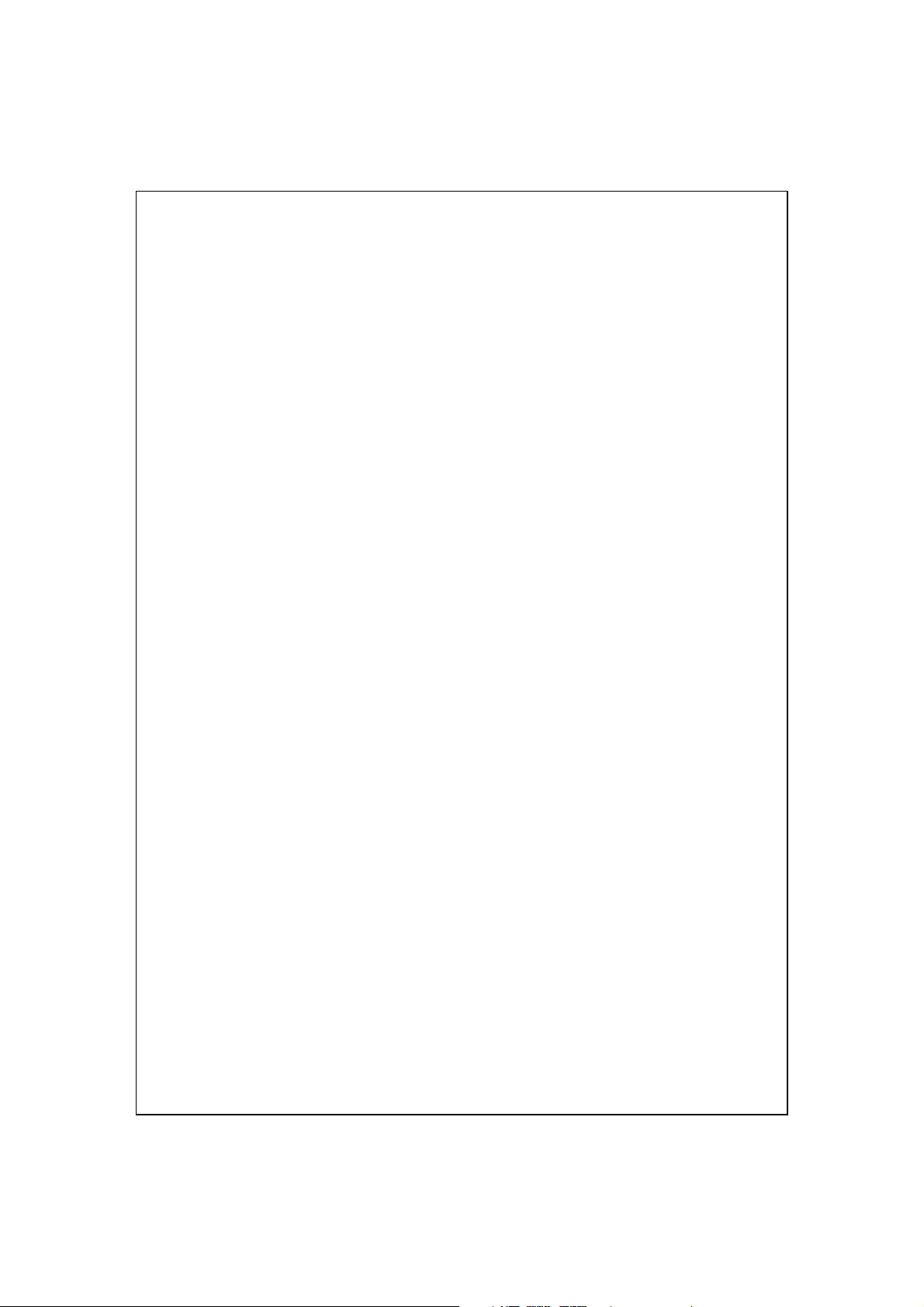
Schermata Oggi ....................................................................................2-3
Programmi ............................................................................................ 2-6
Applicativi di sistema............................................................................ 2-8
ESK
M-D
NSERIRE INFORMAZIONI SUL POCKET
I
................................................................................................... 2-10
PC ...............................................2-13
Inserire del Testo usando il Pannello di Immissione..........................2-13
Digitare con la tastiera software ............................................. 2-15
Usare il Riconoscitore elaborato............................................. 2-15
Usare il Riconoscitore naturale............................................... 2-15
Selezionare il testo digitato..................................................... 2-16
Scrivere sullo schermo........................................................................ 2-16
Scrivere sullo schermo............................................................ 2-17
Selezionare la scrittura............................................................ 2-18
Disegnare sullo schermo ....................................................................2-19
Creare un disegno ...................................................................2-19
Selezionare un disegno ...........................................................2-20
Registrare un messaggio..................................................................... 2-20
Creare una registrazione ......................................................... 2-21
Usare Testi .......................................................................................... 2-22
Voice Commander............................................................................... 2-22
USARE IL TELEFONO /............................................................ 3-1
3
NSTALLARE E RIMUOVERE LA SCHEDA
I
SARE IL TELEFONO
U
Regolare il volume del Telefono............................................................ 3-5
CCENDERE O SPEGNERE IL TELEFONO E ESEGUIRE CHIAMATE
A
Barra degli strumenti............................................................................ 3-7
Chiamare da Contatti ........................................................................... 3-9
X-2
.................................................................................. 3-4
SIM..............................................3-2
................. 3-6
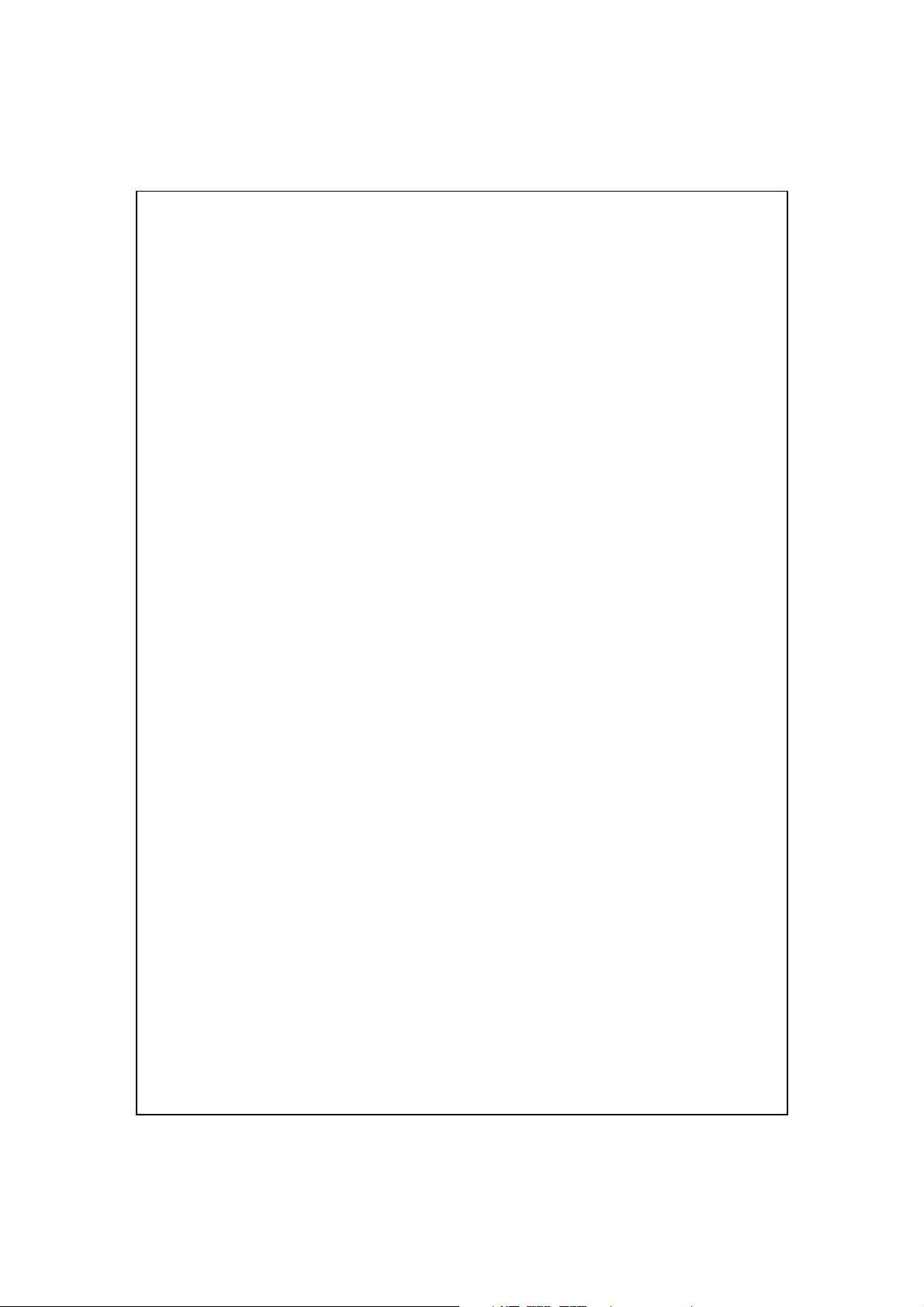
Chiamare da Composizione rapida...................................................... 3-9
Chiamare dalla Cronologia Chiamate ............................................... 3-10
ERSONALIZZARE IL TELEFONO
P
Add Ring Tone..................................................................................... 3-12
ROGRAMMI APPLICATIVI PER IL TELEFONO
P
Gestione SIM....................................................................................... 3-13
Visualizzazione Standard........................................................ 3-13
Visualizzazione a tutto schermo ............................................. 3-14
Copiare le informazioni della rubrica..................................... 3-15
Gestione SMS ......................................................................... 3-16
Kit Strumenti SIM ...............................................................................3-16
Inviare SMS......................................................................................... 3-17
Composizione rapida .......................................................................... 3-18
Tasto di accesso rapido ...........................................................3-18
Schermata Numeri di Uso più frequente ................................3-19
Indice Contatti Chiamate ........................................................ 3-20
Filtro Chiamate................................................................................... 3-21
............................................................... 3-11
........................................... 3-13
PERSONALIZZARE IL POCKET PC /................................... 4-1
4
EGOLARE LE IMPOSTAZIONI
R
OTIFICHE
N
MPOSTAZIONI PREFERITE ALIMENTAZIONE
I
ETROILLUMINAZIONE
R
ICROFONO
M
EGOLARE IL VOLUME
R
CENARI
S
OLLEGAMENTO RAPIDO
C
ROVARE E ORGANIZZARE LE INFORMAZIONI
T
................................................................................................. 4-2
............................................................................................... 4-4
.................................................................................................... 4-6
..................................................................... 4-1
.............................................. 4-3
.............................................................................. 4-4
............................................................................... 4-5
........................................................................... 4-7
............................................ 4-9
X-3
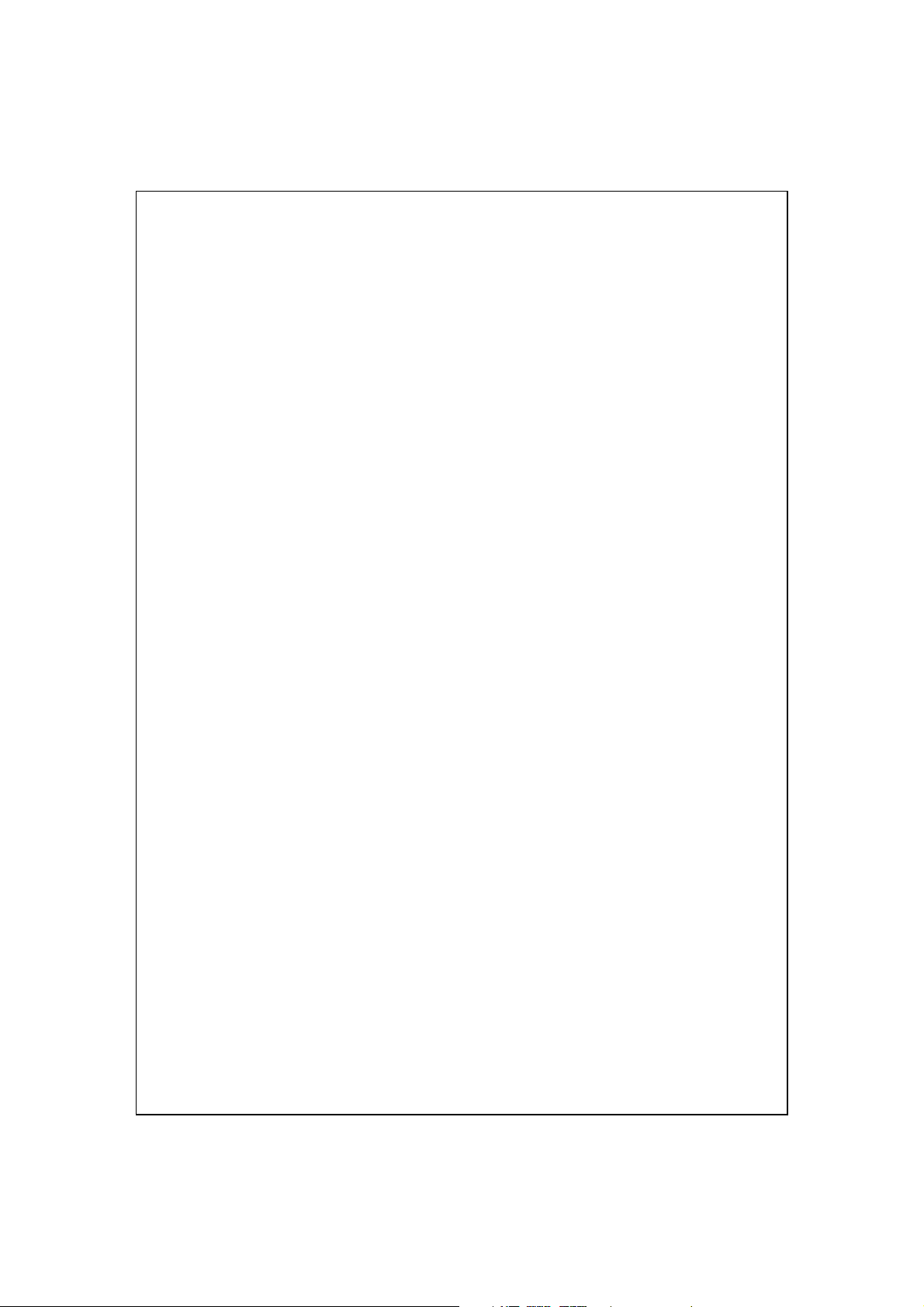
ARRA DI NAVIGAZIONE E BARRA DI COMANDO
B
ENU DI POP-UP
M
IDEFINIRE I TASTI DI ACCESSO RAPIDO
R
MICROSOFT ACTIVESYNC /................................................. 5-1
5
NSTALLARE E USARE ACTIVESYNC
I
INCRONIZZAZIONE
S
INCRONIZZARE ATTRAVERSO BLUETOOTH
S
CONNESSIONI /......................................................................... 6-1
6
...................................................................................... 4-11
.......................................................... 5-2
USB .......................................................................... 5-3
..................................... 4-10
................................................. 4-12
............................................... 5-7
ONNETTERSI A INTERNET
C
Procedura guidata di connessione .......................................................6-1
Impostare la connessione GPRS........................................................... 6-3
Avviare la connessione GPRS............................................................... 6-5
Disconnettere il GPRS.......................................................................... 6-6
SARE BLUETOOTH
U
Connessione guidata Bluetooth ............................................................ 6-7
Impostazione Connessione Bluetooth................................................... 6-9
Servizio ................................................................................... 6-10
Porta seriale ....................................................................................... 6-11
Auricolare Bluetooth........................................................................... 6-12
Condivisione FTP ................................................................... 6-12
IPO
T
CSD ................................................................................................6-13
ONNETTERSI A UN PERSONAL COMPUTER
C
RASMISSIONE
T
USO DELLA LAN WIRELESS /............................................... 7-1
7
LAN W
......................................................................... 6-1
................................................................................... 6-7
............................................. 6-14
IRELESS
.............................................................. 6-14
ONNESSIONE ALLA
C
X-4
LAN W
IRELESS
........................................................ 7-1
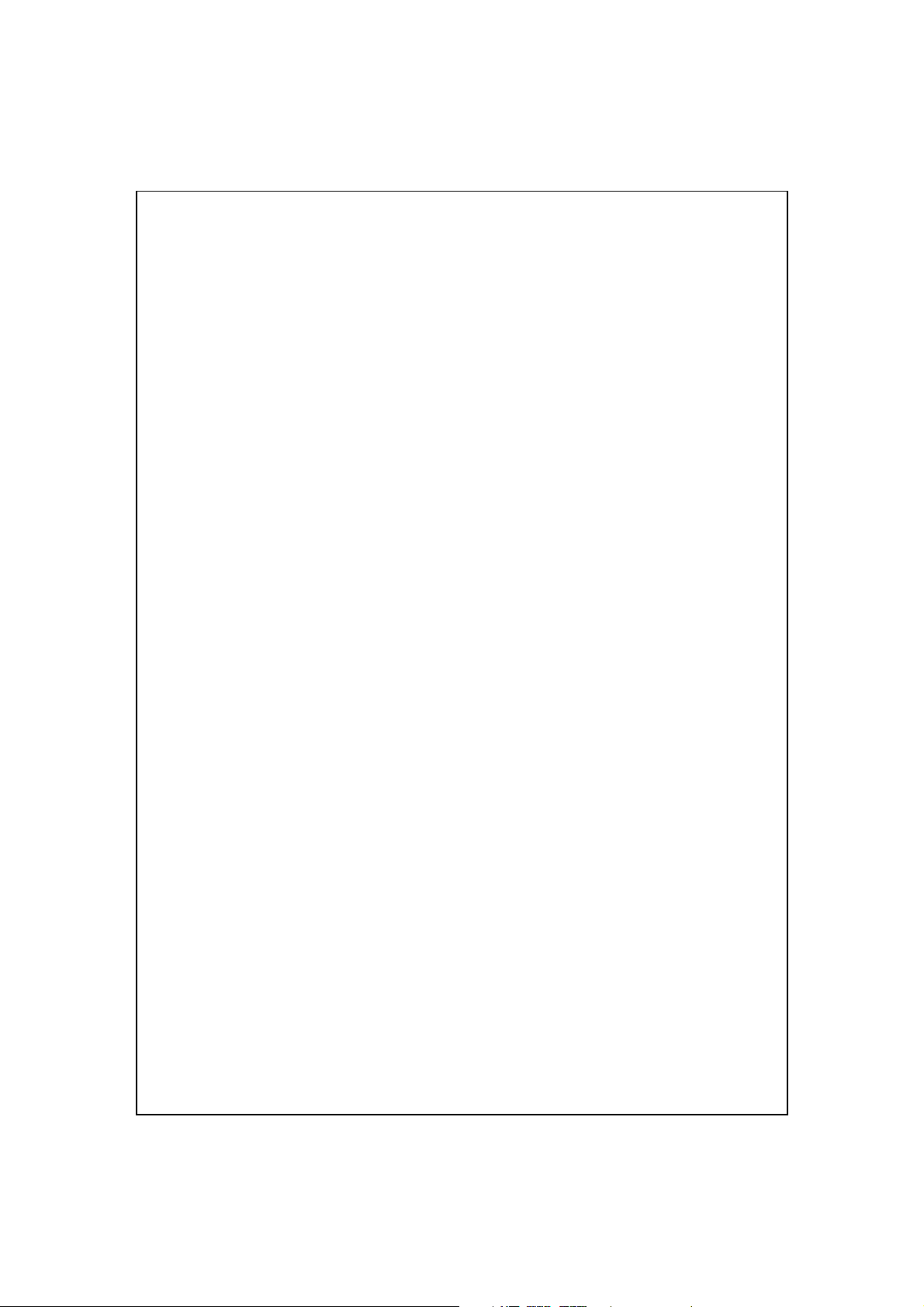
ONFIGURAZIONE DELLA RETE WIRELESS
C
................................................. 7-3
Scenari della configurazione WLAN .................................................... 7-3
Configurazione della rete wireless (Far riferimento a una
normale configurazione di rete) .........................................................7-4
Configurazione della rete wireless (Far riferimento alla
configurazione del Proxy)................................................................... 7-8
INVIARE E RICEVERE MESSAGGI /.................................... 8-1
8
ESSAGGI DI POSTA ELETTRONICA E
M
Sincronizzare Messaggi di posta elettronica ........................................ 8-2
Connettersi direttamente al Server di posta elettronica ....................... 8-3
Setup del Server di Posta Elettronica................................................... 8-4
Posta elettronica e SMS........................................................................ 8-5
Avviso Direct Push Technology............................................................. 8-8
Impostazioni dell’avviso Direct Push Technology ................... 8-8
MSN M
ESSENGER
Setup.................................................................................................... 8-11
Lavorare con i Contatti....................................................................... 8-12
................................................................................... 8-10
SMS................................................ 8-1
Chattare con i contatti ........................................................................ 8-13
OMPOSITORE
C
Setup della Casella di Posta MMS .....................................................8-15
Creare e modificare MMS................................................................... 8-18
MULTIMEDIALE /..................................................................... 9-1
9
SARE LA FOTOCAMERA
U
Modalità fotocamera ............................................................................ 9-2
MMS ...............................................................................8-14
............................................................................ 9-1
Modalità Fotocamera con la Procedura guidata ....................... 9-3
Gestire la Cattura di Immagini con lo Scatto continuo ........9-4
X-5
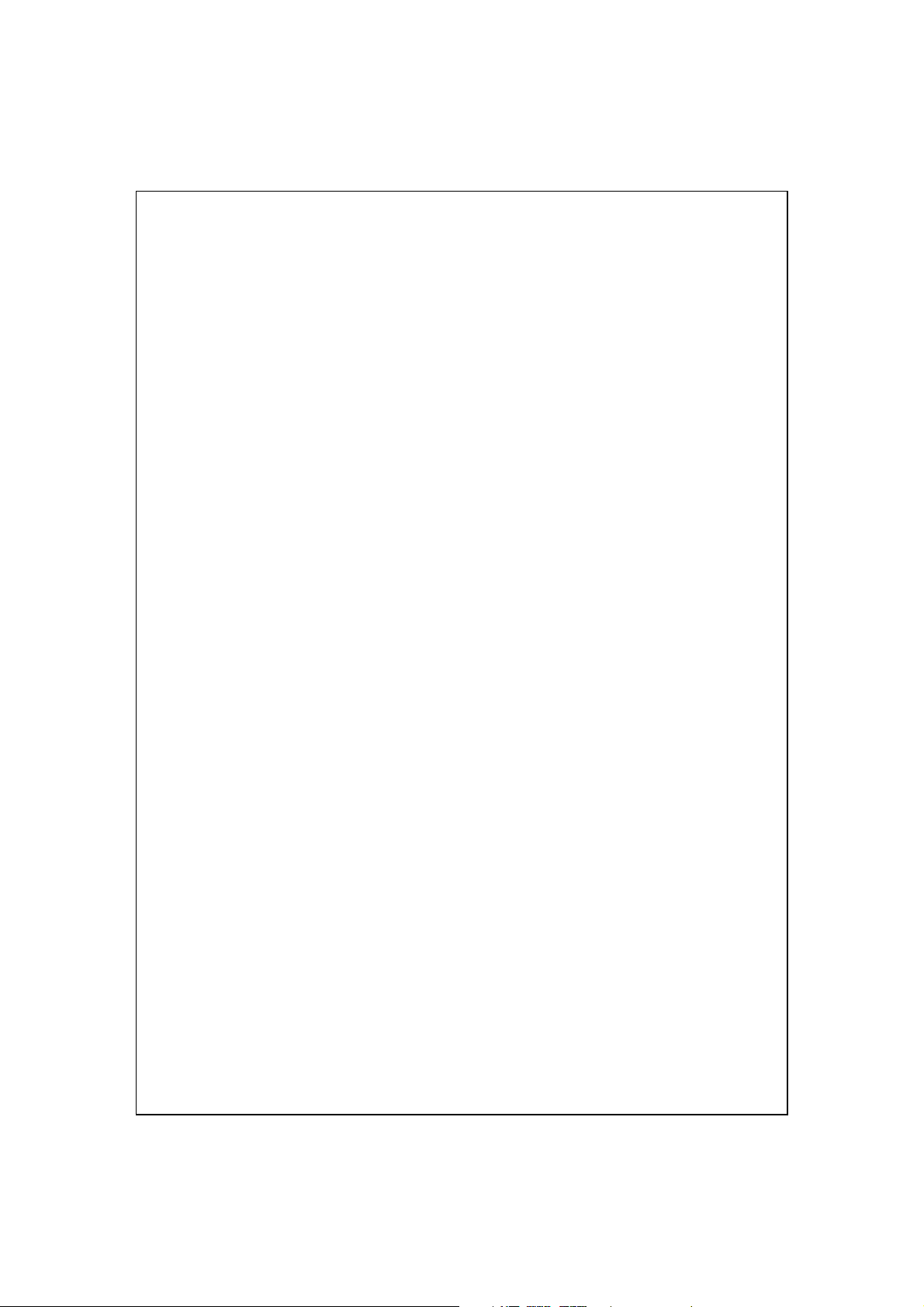
Modalità Video Digitale........................................................................ 9-5
Modalità Video Digitale tramite la Procedura Guidata ............9-7
Scatto veloce tramite i Tasti di Accesso rapido .................................... 9-8
ESTIONE MULTIMEDIALE
G
Visualizzare in Anteprima le Informazioni Multimediali...................... 9-9
Funzione Presentazione...................................................................... 9-10
Strumenti Gestione Multimediale ....................................................... 9-11
MAGE MAKER
I
ROCEDURA GUIDATA IMMAGINI
P
10
ALENDARIO
C
Creare un Appuntamento .................................................................... 10-3
Usare la schermata Sommario ...........................................................10-4
Creare Richieste di Riunioni............................................................... 10-4
ONTATTI
C
......................................................................................... 9-12
PROGRAMMI ALLEGATI /............................................... 10-1
ROGRAMMARE APPUNTAMENTI E RIUNIONI
: P
Programmare una riunione .....................................................10-5
INTRACCIARE AMICI E COLLEGHI
: R
........................................................................ 9-9
.............................................................. 9-14
................... 10-2
....................................... 10-6
Creare un Contatto ............................................................................. 10-7
Trovare un Contatto............................................................................ 10-8
Usare la schermata Sommario ...........................................................10-9
TTIVITÀ
A
Creare un’attività.............................................................................. 10-10
Creare un’attività.............................................................................. 10-11
Usare la schermata Sommario .........................................................10-12
OTE
N
Creare un Appunto............................................................................ 10-14
ORD MOBILE
W
X-6
ONSERVARE UN ELENCO DI “COSE DA FARE
: C
ATTURARE PENSIERI E IDEE
: C
...................................................................................... 10-15
..................................................... 10-13
”......................10-10
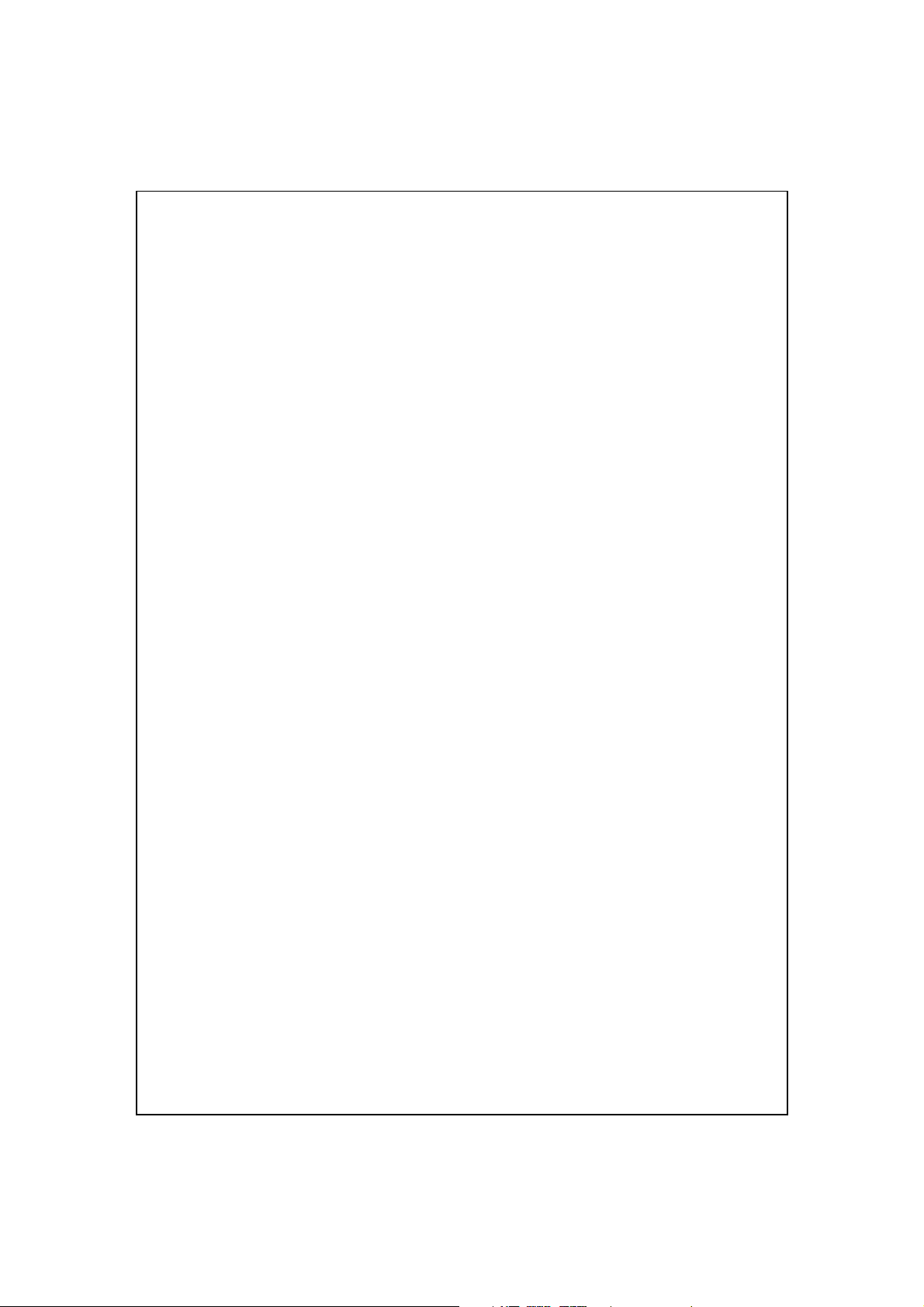
XCEL MOBILE
E
...................................................................................... 10-18
Suggerimenti per lavorare in Excel Mobile...................................... 10-20
OWERPOINT MOBILE
P
INDOWS MEDIA PLAYER
W
NTERNET EXPLORE
I
Usare Internet Explore...................................................................... 10-24
Esplorare internet.................................................................. 10-25
Visualizzare Preferiti portatili e Canali.................................10-26
Cartella Preferiti Portatili................................................................ 10-26
Link Preferiti..................................................................................... 10-27
Sincronizzare i Preferiti portatili...................................................... 10-27
Creare i Preferiti portatili......................................................10-27
Risparmiare la memoria del Pocket PC................................ 10-28
MANUTENZIONE DEL POCKET PC /............................. 11-1
11
TILITY PER IL BACKUP
U
Spazio di archiviazione....................................................................... 11-1
File di backup ..................................................................................... 11-2
........................................................................... 10-21
..................................................................... 10-22
............................................................................... 10-24
........................................................................... 11-1
Modalità Procedura guidata.................................................... 11-2
Modalità Standard................................................................... 11-2
Opzioni Impostazioni avanzate........................................................... 11-3
Ripristinare i File................................................................................ 11-5
Modalità Procedura guidata.................................................... 11-5
Modalità Standard................................................................... 11-6
GGIUNGERE O RIMUOVERE PROGRAMMI
A
Aggiungere Programmi Usando ActiveSync ...................................... 11-7
Aggiungere un Programma Direttamente da Internet........................ 11-9
Aggiungere un Programma dal Menu Avvio .................................... 11-10
............................................... 11-7
X-7
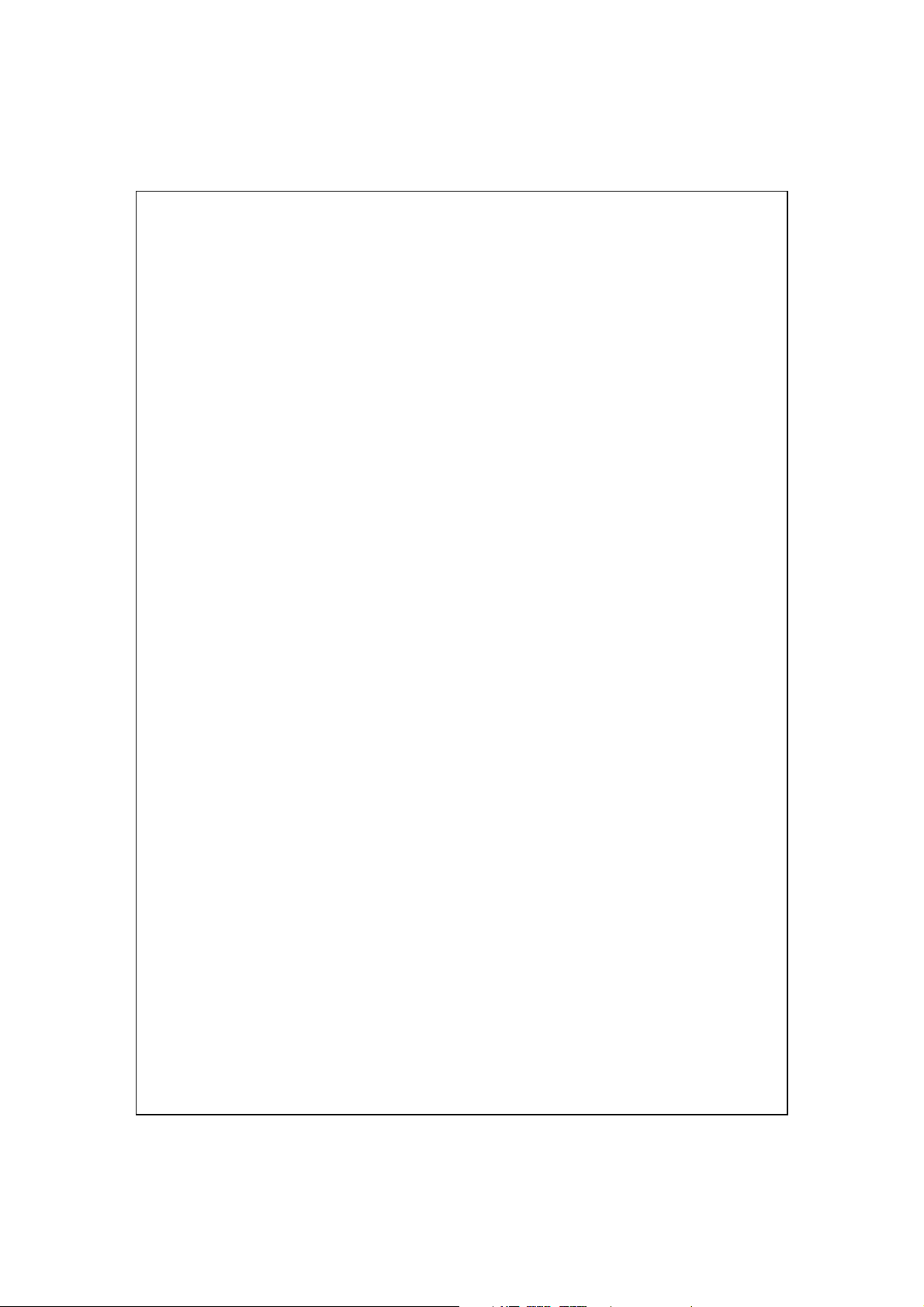
Rimuovere Programmi .......................................................................11-11
ESTIRE LA MEMORIA
G
Visualizzare lo Stato della Memoria................................................. 11-12
Trovare la memoria disponibile........................................................ 11-13
NFORMAZIONI DI SISTEMA
I
VOICE COMMANDER /...................................................... 12-1
12
VVIARE VOICE COMMANDER
A
OICE COMMANDER
V
MPOSTAZIONE VOICE COMMANDER
I
Pagina Impostazioni Contatti............................................................. 12-6
Pagina Impostazioni Applicazione ..................................................... 12-9
Pagina Impostazioni musica............................................................. 12-11
Pagina Impostazioni Addestramento per cifre ................................. 12-13
Pagina Impostazioni avanzate.......................................................... 12-15
OMANDE PIÙ FREQUENTI
D
........................................................................... 11-12
.................................................................... 11-16
................................................................ 12-2
................................................................................ 12-3
....................................................... 12-6
..................................................................... 12-16
SPECIFICHE /....................................................................... 13-1
13
AVVERTENZE E PRECAUZIONI DI SICUREZZA /..... 14-1
14
NFORMAZIONI
I
NFORMAZIONI PER LA SALUTE E LA SICUREZZA
I
DOMANDE PIÙ FREQUENTI /......................................... 15-1
15
X-8
SAR ................................................................................ 14-1
..................................... 14-2
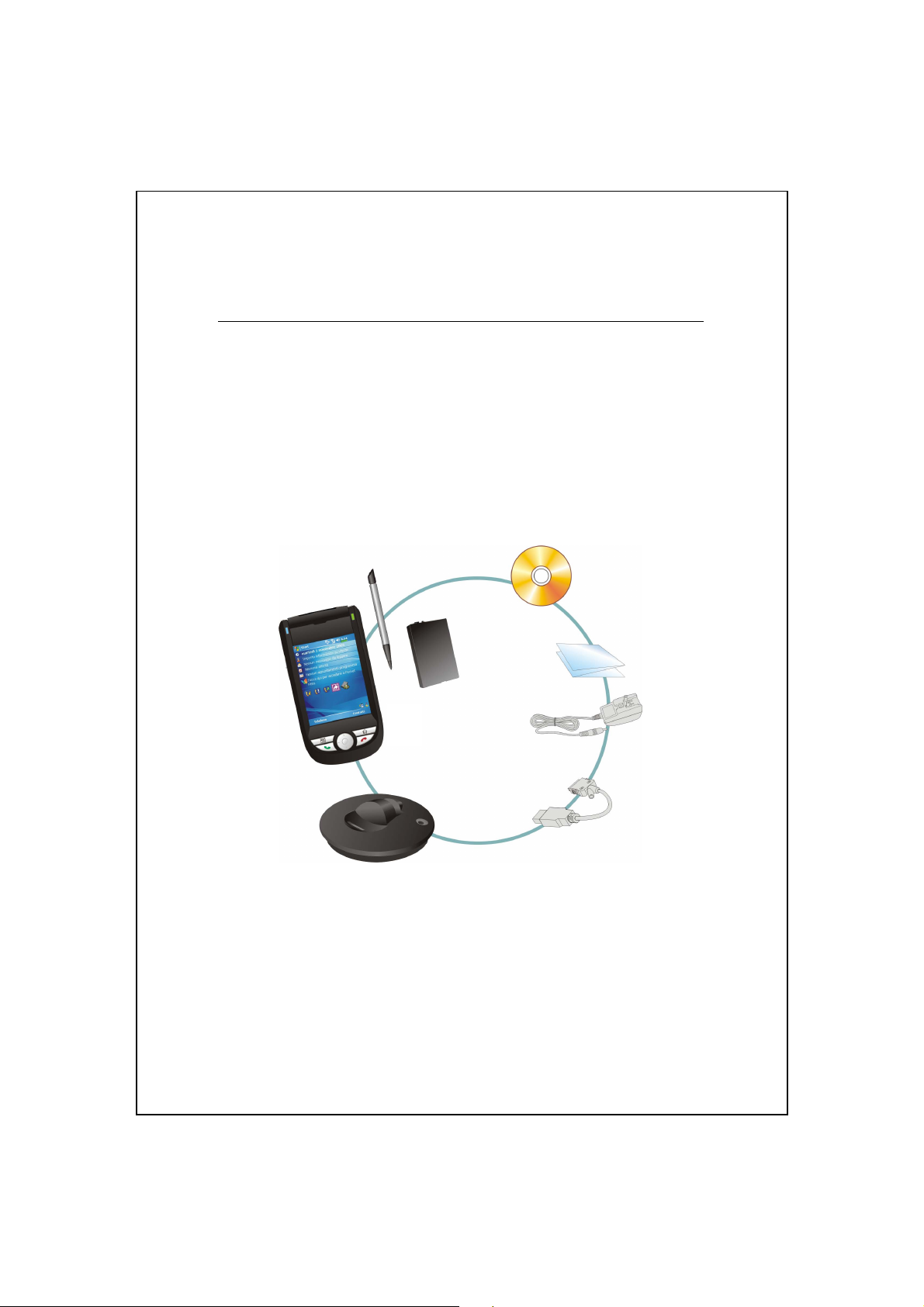
PPeerr iinniizziiaarree
11
Contenuto della confezione
Pocket PC, stilo, batteria, CD di avvio, Guida utente, adattatore CA, cavo
USB, caricabatterie o alloggio USB, caricabatterie da viaggio, auricolare e
custodia di pelle.
/
/
Pocket PC
CD di avvio
Stilo
Guida utente
Batteria
Adattatore CA
Cavo USB
Caricabatterie o alloggio USB
Per iniziare 1-1
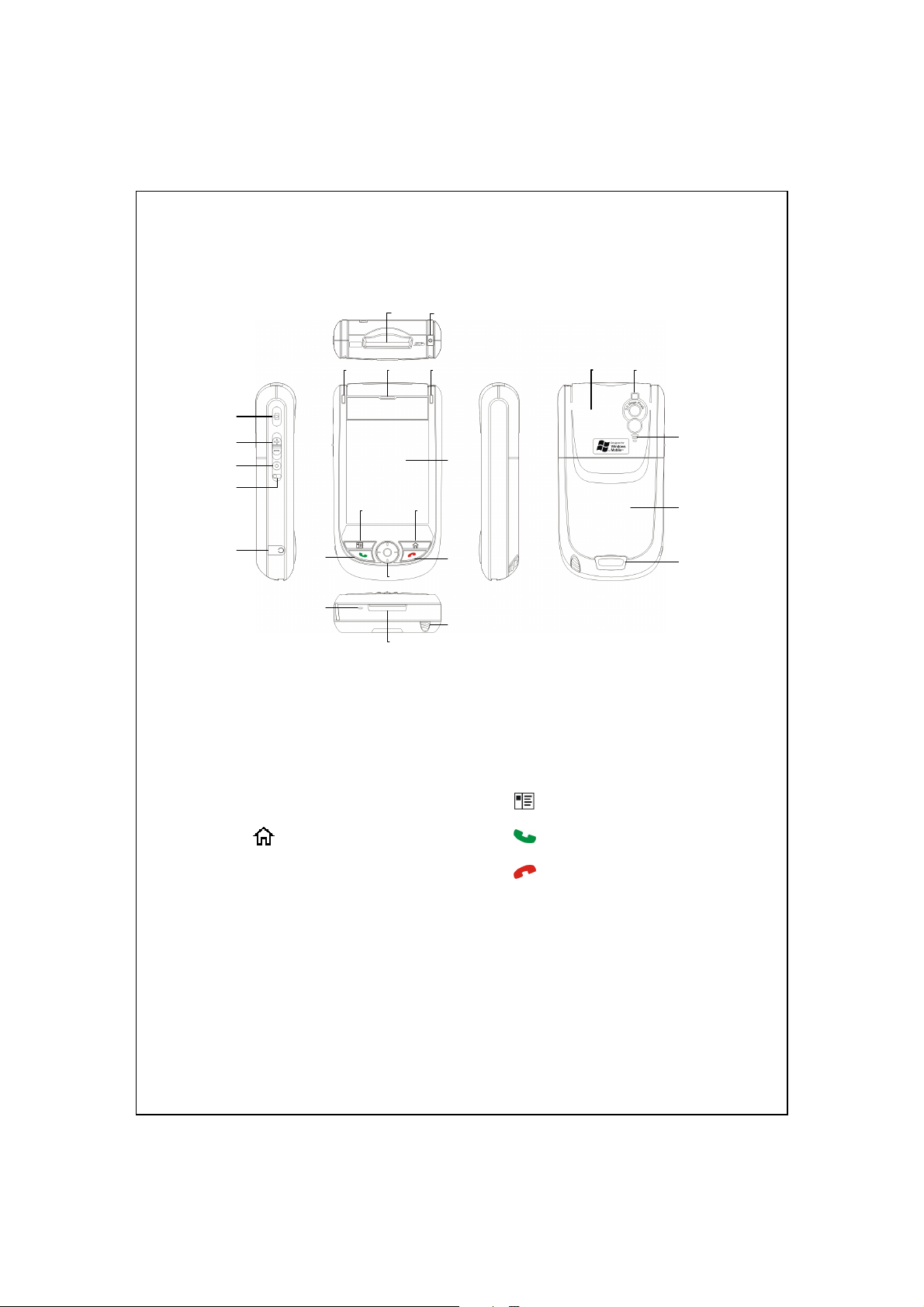
Viste
6
7
8 9
1
2
3
4
12 13
5
Otturatorefotocamera/
1
registratore video
Voice Commander
3
Jack auricolare e microfono
5
Tasto alimentazione
7
Altoparlante Cellulare
9
Schermo a sensibilità tattile
11
13
M-Desk/schermata Oggi
Tastierino di navigazione Premere il
15
centro del tastierino per impostare come
tasto di avvio.
Microfono
17
Custodia stilo Estrarre la stilo dalla
19
custodia Stilo estrazione/ inserimento a
scatto
Obiettivo fotocamera/ flash/ shermata di
21
anteprima integrati
Coperchio posteriore La batteria si trova
23
all’interno
14
15
17
18
Tasto di accesso rapido
1-2
10
11
16
19
21
20
Regolazione volume
2
Tasto di ripristino
4
Alloggiamento scheda SD/MMC
6
Indicatore LED WLAN (arancione)
8
Indicatore LED Bluetooth (blu)
Indicatore LED
10
Accensione/Cellulare
12
14
16
18
20
22
24
Composizione rapida/tasto
di accesso rapido Contatti
Tasto Conversazione
Tasto Fine / Riaggancia
Connettore caricabatterie o
alloggio USB
Antenna nascosta
Altoparlante
Premere il tasto di apertura
22
23
24
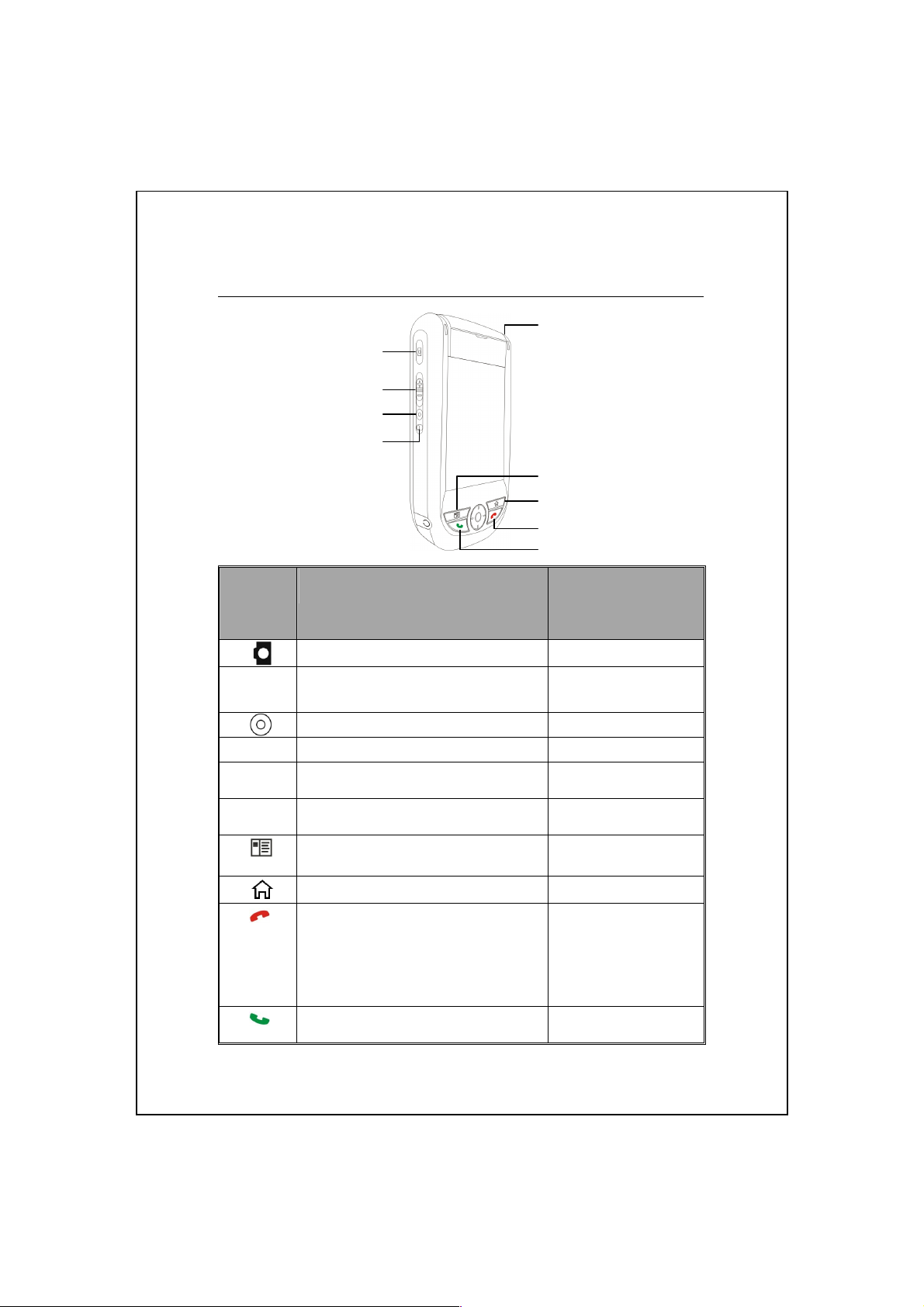
Funzioni del tasto di accesso rapido Hardware
Tasto
Hardware
Premuto brevemente
(Si preme una volta e si rilascia)
Collega a Fotocamera/ Otturatore Registratore video
Zoom in/out in modalità fotocamera
Regola volume
Voice Commander Connette a Note
Tasto di ripristino
Tasto Alimentazione =
apre o chiude la schermata
Tasto Alimentazione + Tasto di
ripristino = avvio a freddo
Numeri di uso più frequenti → Indice
Contatti Chiamate → Contatti
M-Desk → Schermata Oggi
Riaggancia durante la chiamata
Disconnette durante la connessione
GPRS
Passa alla schermata Oggi mentre ci
si trova in altri programmi
Connette a Telefono / componi /
ricomponi / rispondi
Premuto a lungo
(Si tiene premuto per
alcuni secondi e si
rilascia)
--
--
--
--
--
--
Spegne il telefono se
attivo
Accende il telefono
se disattivo
Telefono in attesa
Per iniziare 1-3
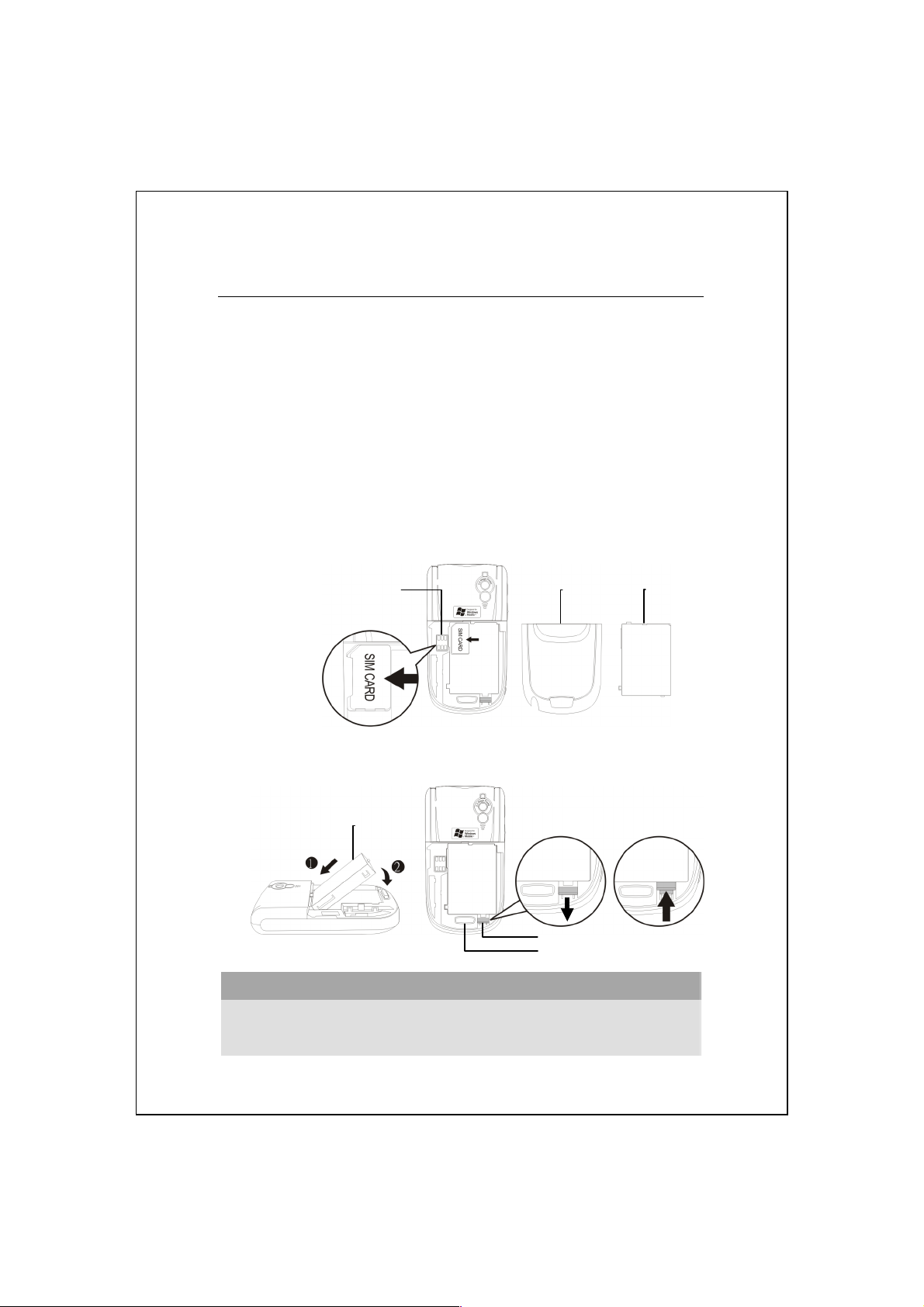
Lato posteriore
Inserire la scheda SIM
1
nell’alloggiamento apposito con i
contatti dorati rivolti verso il basso.
Seguire le indicazioni dell’immagine
sul Pocket PC.
Batteria principale
3
Blocco batteria principale
5
Coperchio posteriore
2
Seguire la direzione raffigurata
4
nell’illustrazione per installare la
batteria principale.
Fissare il tasto di blocco per il
6
coperchio posteriore
Inserire la scheda SIM
1
Inserire la batteria
4
Attenzione!
Si noti inoltre che la batteria di backup viene ricaricata durante
2
Sblocca
5
6
3
Blocca
l’alimentazione della batteria principale.
1-4

Utilizzare il Pocket PC per la prima volta
Carica e alimentazione
Porta USB: Usare il cavo USB incluso nella confezione del prodotto per
collegare il Pocket PC al desktop computer attraverso questa porta.
Jack adattatore di alimentazione CA.
Per rimuovere il coperchio posteriore, premere il tasto di blocco posto sul
1.
retro del Pocket PC. Disattivare il tasto di blocco della batteria principale e
rimuovere la batteria.(Nella confezione originale, la batteria principale e il
Pocket PC sono confezionati separatamente all’interno.)
Installare la batteria principale nel modo corretto e bloccare in modo stabile
2.
la batteria. Far scorrere il coperchio posteriore nella scanalatura fino a
sentire un clic che indica che il coperchio posteriore è bloccato.
Per iniziare 1-5
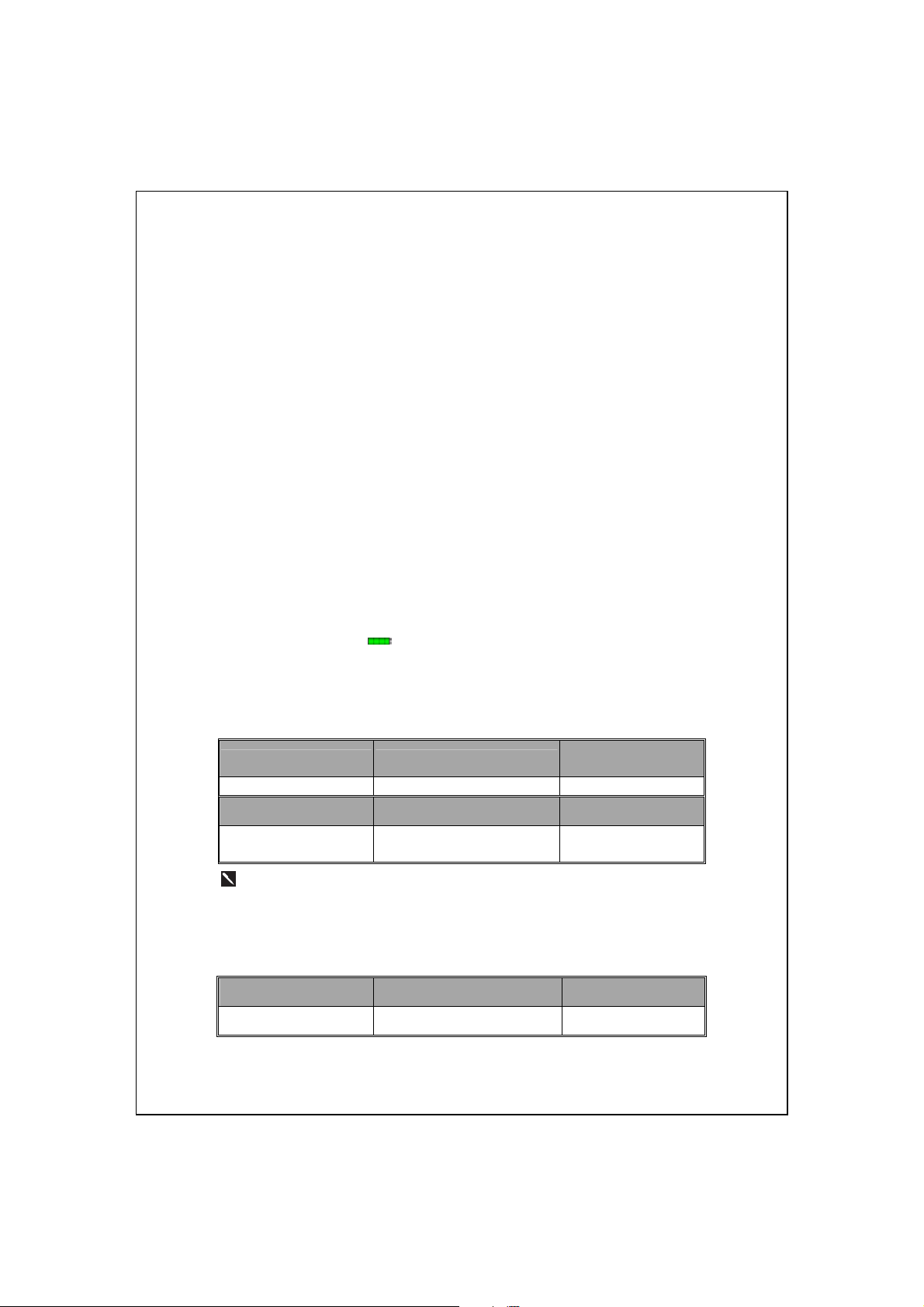
Collegare l’altro spinotto dell’adattatore CA alla presa a muro domestica,
3.
quidi collegare lo spinotto tondo dall’adattatore CA al connettore di
alimentazione. Il Pocket PC avvia automaticamente la ricarica.
Avvio a freddo: Tenere premuto il “tasto Alimentazione” con una mano, e
4.
usare la punta dello stilo per premere il “tasto di ripristino” con l‘altra.
Rilasciare il “tasto Alimentazione” e il “tasto di ripristino”
contemporaneamente. Attendere il riavvio del Pocket PC e seguire le
istruzioni visualizzate per completare l’allineamento dello schermo.
Sono necessarie circa 8 ore per effettuare la prima ricarica della batteria. Per
5.
le successive ricariche saranno necessarie circa 3 ore. A ricarica effettuata,
è possibile scollegare l’adattatore CA e usare il Pocket PC come PC
portatile. Per garantire un buon funzionamento, procedere regolarmente
all’alimentazione.
Visualizzare l‘icona della batteria sull’angolo superiore destro per
6.
selezionare le condizioni d’uso dell’alimentazione.
L’indicatore LED posto in alto a destra del Pocket PC visualizza lo stato
7.
della carica e dell’uso.
Caricamento batteria Completamente caricata
Il LED rosso è acceso Red LED goes off Il LED rosso è spento
Il telefono è acceso Avviso o Avvertenza
Il LED verde lampeggia Il LED arancione lampeggia
velocemente
Se si desidera ricaricare la batteria principale autonomamente, è possibile
inserirla nell’alloggiamento di caricamento sul retro del caricabatterie.
L’indicatore LED posto sul lato del caricabatterie visualizza lo stato di
carica.
Alimentazione
insufficiente
Caricamento batteria Completamente caricata Nessuna batteria
Il LED rosso è acceso Il LED verde è acceso Nessun LED attivo
1-6
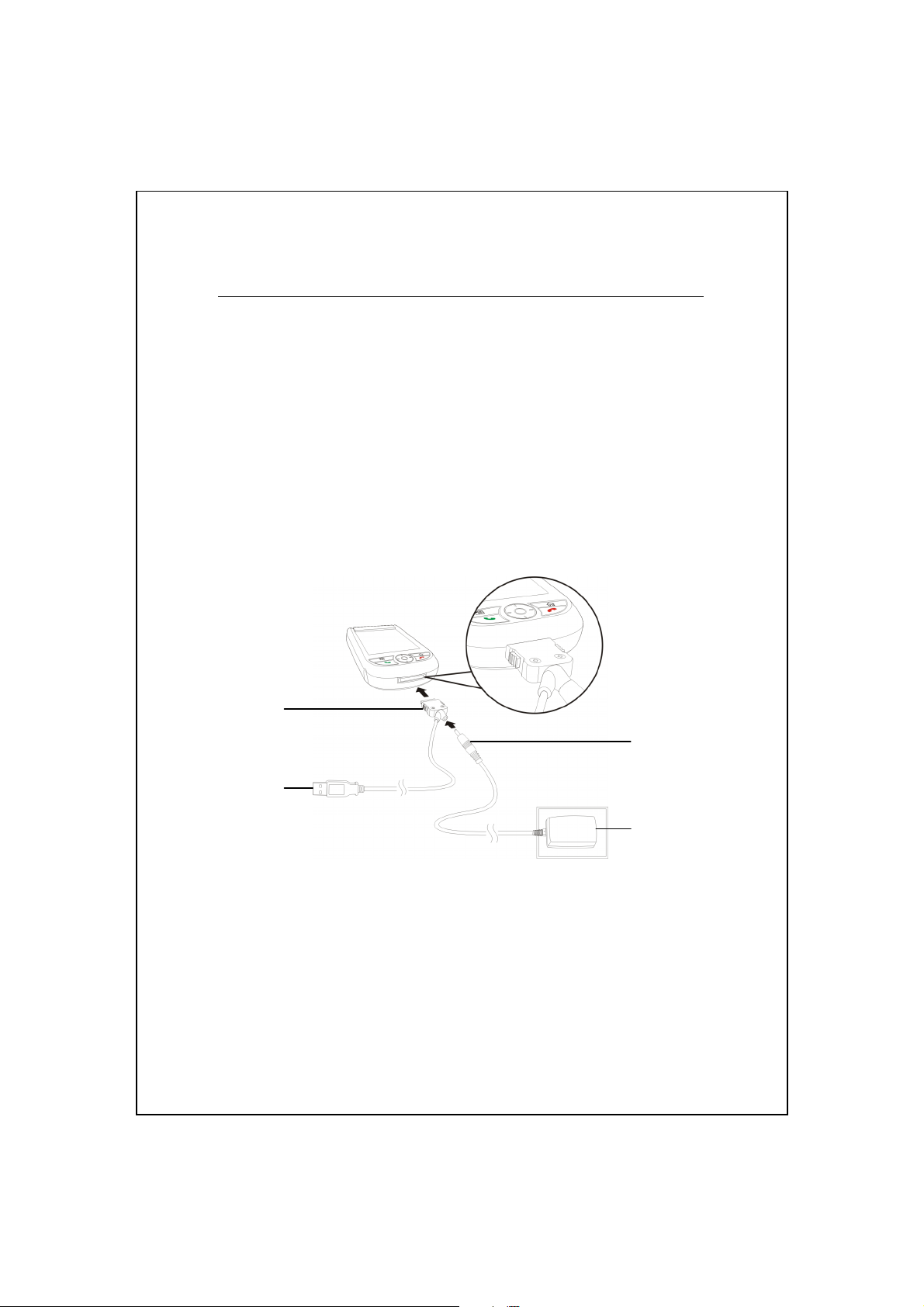
Caricabatterie da viaggio
Collegare lo spinotto dell’adattatore CA a una presa a muro domestica
qualsiasi.
Collegare lo spinotto circolare dall’adattatore CA al jack
dell’alimentazione sul cavo USB.
Collegare l’estremità piatta del cavo USB al caricabatterie o al
connettore dell’alloggiamento USB posto nella parte inferiore del Pocket
PC. Il Pocket PC avvia automaticamente la ricarica.
Se necessario, collegare l’altra estremità del cavo USB alla porta USB
del desktop computer.
Se si utilizzano gli accessori di caricamento da viaggio senza collegare
l’adattatore CA, è ancora possibile ricaricare la batteria collegando il Pocket
PC al cavo USB collegato al desktop computer. Tuttavia, questo non deve
essere considerato come l’unico modo a disposizione per caricare la batteria.
Si raccomanda di seguire il normale metodo di caricamento utilizzando un
adattatore CA.
Per iniziare 1-7
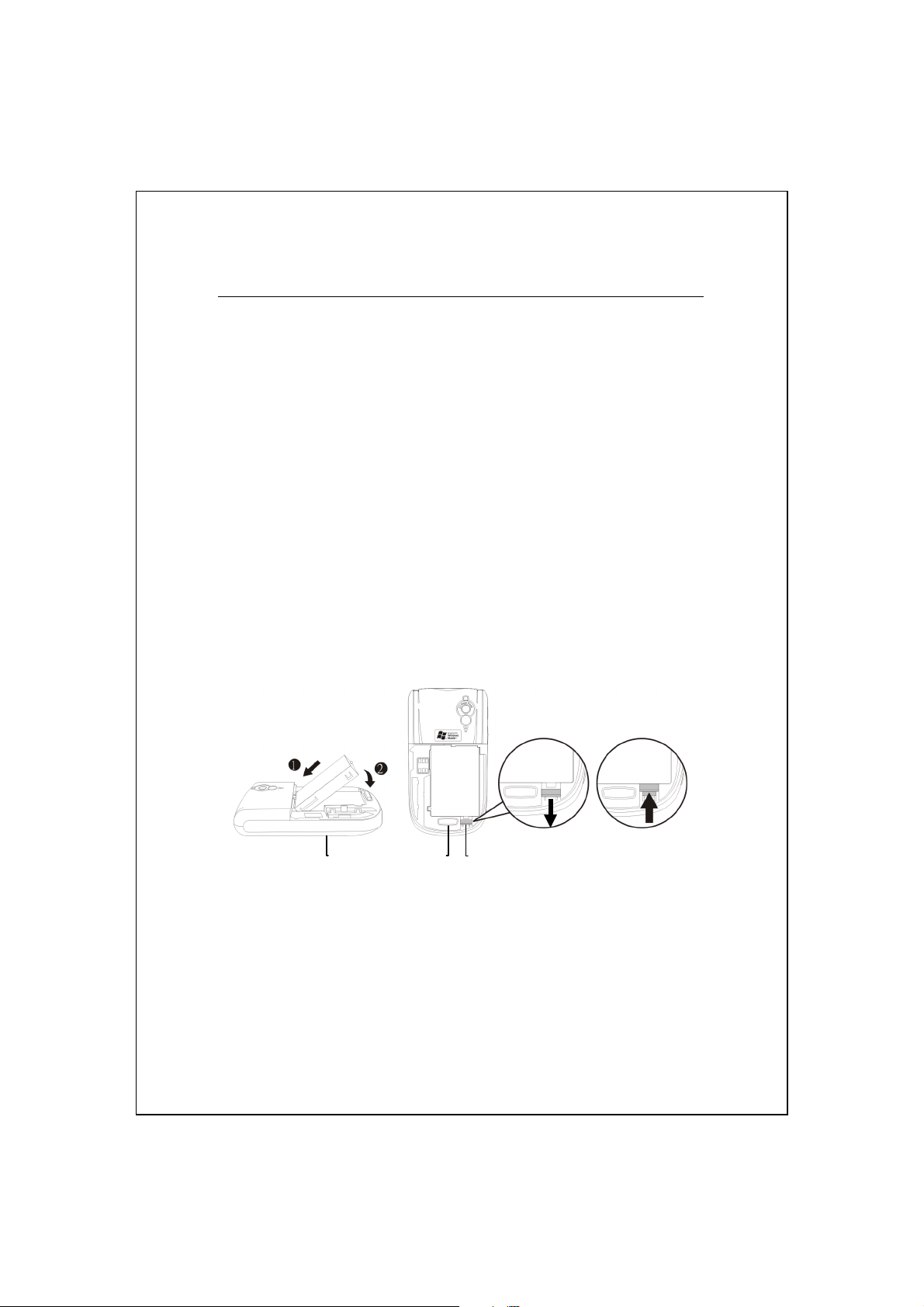
Installare nuovamente o sostituire la batteria
Se la funzione telefono o connessione GPRS è già attiva, disattivarla
prima e eseguire l’istruzione successiva. In caso contrario si potrebbe
verificare una disconnessione anormale.
Premere il tasto di blocco posto sul retro del Pocket PC e rimuovere il
1.
coperchio posteriore.
Far scorrere in basso il tasto di blocco della batteria per aprire il blocco
2.
della batteria principale. É ora possibile rimuovere la batteria.
Sostituire la batteria principale e bloccarla nella maniera corretta. Quando si
3.
rimuove la batteria principale, il funzionamento del sistema sarà garantito
temporaneamente dalla batteria di backup.
Far scorrere il coperchio posteriore nella scanalatura fino a sentire un clic
4.
che indica il blocco del coperchio posteriore.
Sblocca Blocca
Seguire le direzioni indicate nella figura per installare o rimuovere la
batteria nella maniera corretta.
Blocco coperchio posteriore
Blocco batteria principale Far scorrere verso il basso per sbloccare e verso
l’alto per bloccare.
1-8
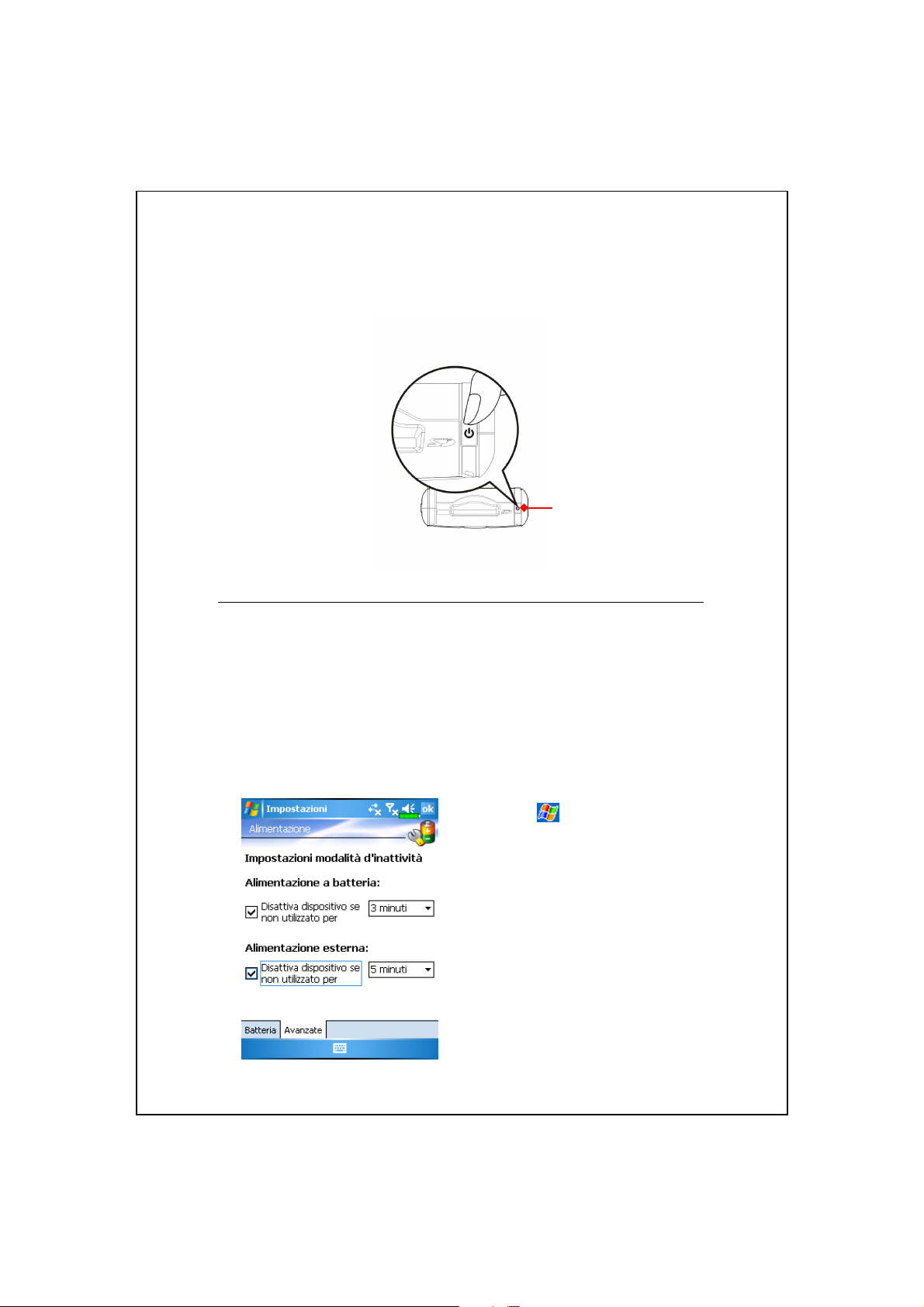
Accendere e spegner
Tasto Alimentazione
Modalità Sleep
Premere il “tasto Alimentazione” sulla parte superiore del Pocket PC per
1.
entrare in modalità Sleep. In modalità sleep, la schermata è spenta e tutte
le periferiche entrano in modalità di risparmio energetico. Il telefono, se
acceso, rimane in modalità chiamata in attesa.
Per accendere la schermata successivamente, è sufficiente premere il
2.
“tasto Alimentazione.”
Toccare , Impostazioni, la
3.
scheda Sistema, Alimentazione e
quindi la scheda Avanzate per
impostare lo spegnimento
automatico del dispositivo dopo un
intervallo di tempo specificato.
Per iniziare 1-9
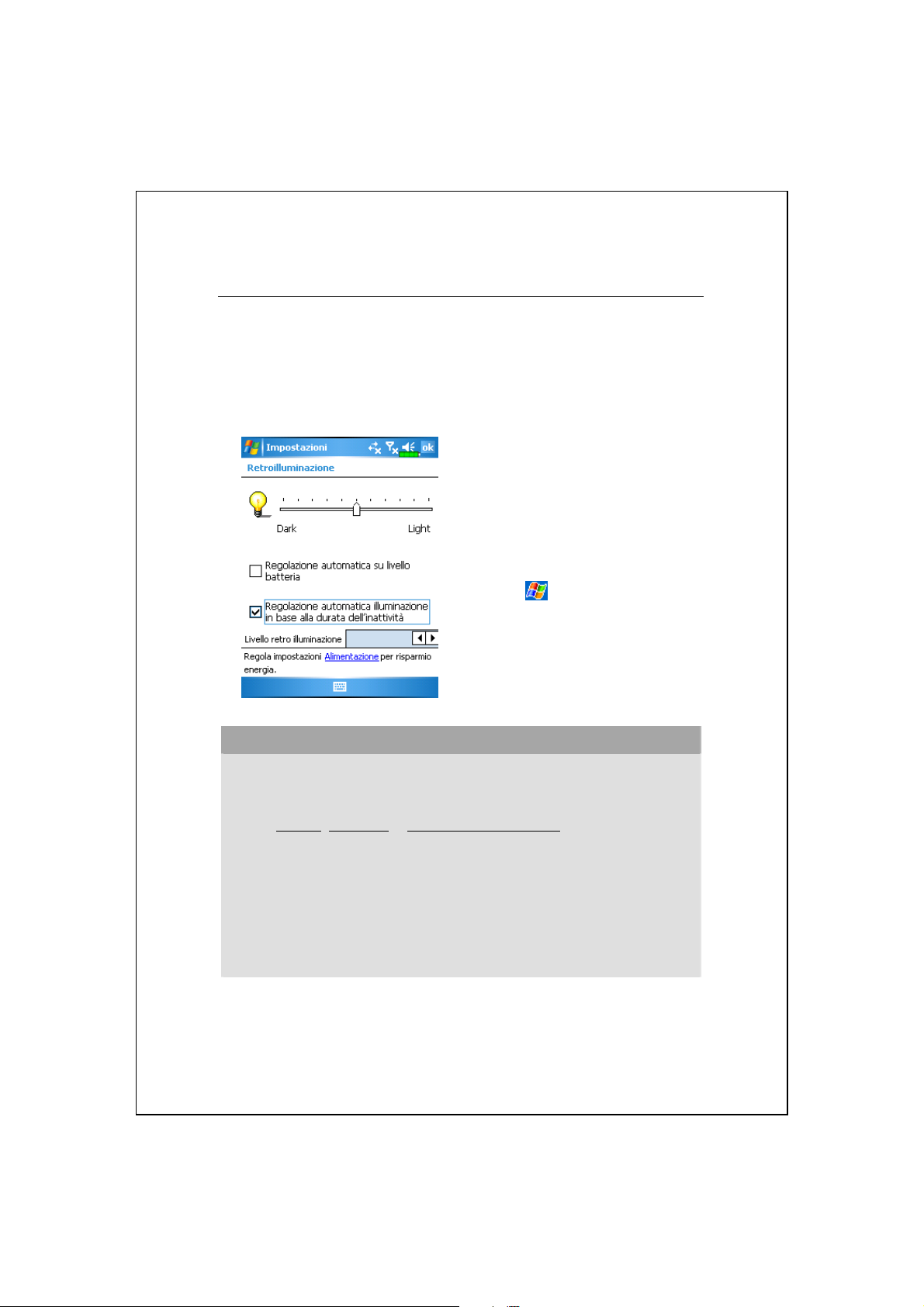
Accendere la schermata
Questo prodotto è dotato della funzionalità di risparmio energetico. Se lo
schermo è spento, premere il “tasto Alimentazione” sul lato superiore del
Pocket PC per accenderlo.
Se lo schermo è troppo scuro e
impedisce una visualizzazione
chiara, impostare il livello di
luminosità appropriato per la
retroilluminazione.
Toccare
scheda Sistema,
Retroilluminazione quindi la
scheda Livello retro illuminazione.
Usare lo stilo sullo schermo a sensibilità tattile
Questo Pocket PC è progettato per operazioni di tipo grafico. In linea
generale, lo stilo è utilizzato solitamente per “eseguire azioni di base,
quali toccare, trascinare, e toccare e tenere premuto” sullo schermo a
sensibilità tattile. Altre azioni come quella di ripristino e di avvio a
freddo richiedono l‘uso della punta dello stilo.
Allungare completamente lo stilo per toccare la schermata in modo pù
semplice durante le varie operazioni. Quando lo stilo è inserito
completamente nell’apposita custodia, la sua lunghezza è ridotta.
, Impostazioni, la
1-10
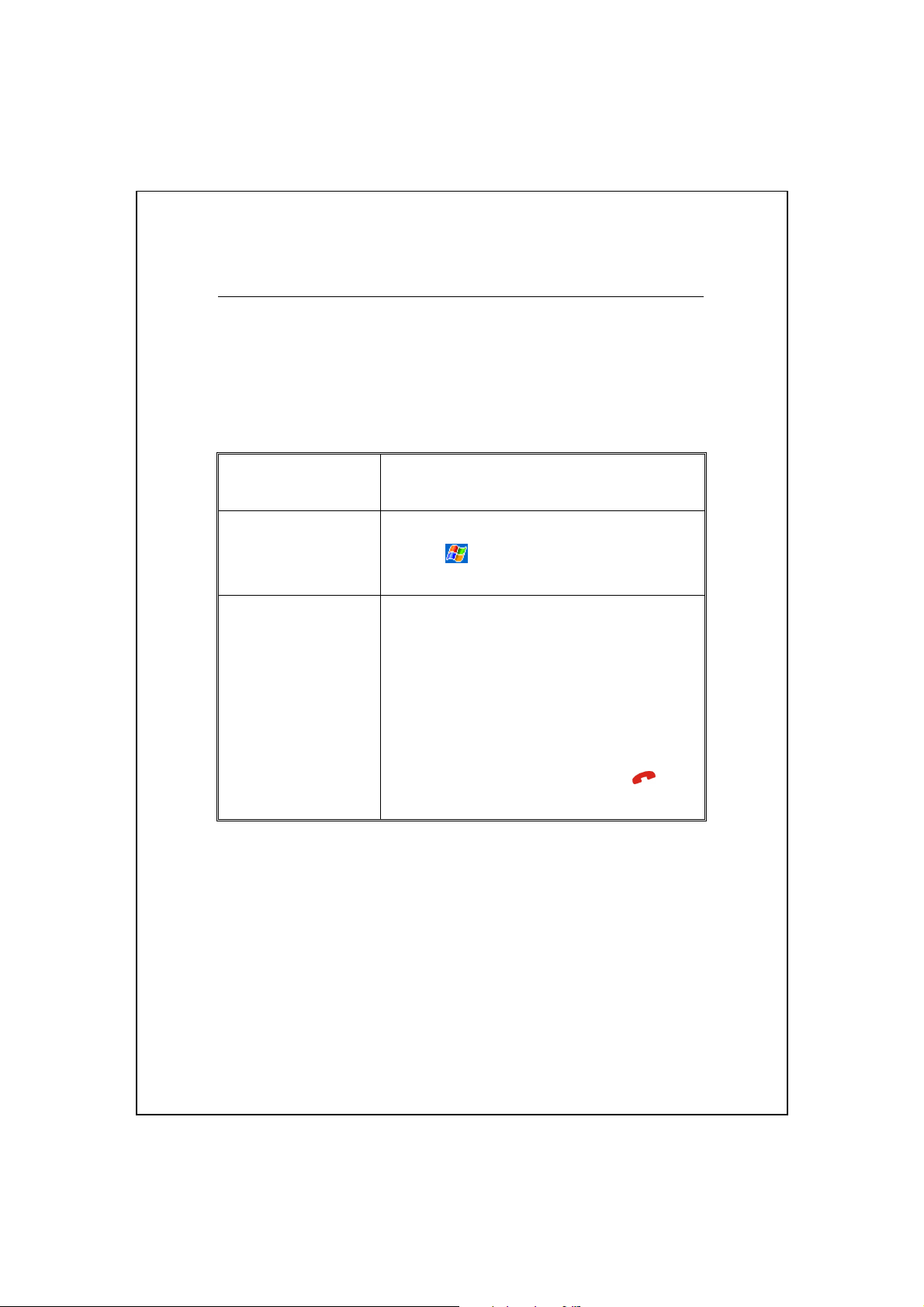
Riavviare il Pocket PC
Situazione appropriata: quando il Pocket PC non è in grado di
mantenere il normale funzionamento, oppure quando lo schermo è bloccato.
Fare riferimento, in sequenza, alle seguenti istruzioni in materia di
protezione e comodità personale:
Ripristino
1.
Premere con la punta dello stilo il tasto “tasto di
ripristino”, che si trova sul lato del Pocket PC.
Procedure per il
2.
Impost. predef.
Avvio parziale
3.
Se lo schermo a sensibilità tattile non funziona,
toccare
Impost. predef..
Tenere premuto il “tasto Alimentazione” e
premere una volta, con la punta dello stilo, il
“tasto di ripristino”, poi rilasciare
contemporaneamente i due tasti. In seguito,
tenere premuto il tasto Fine finché è
visualizzata la schermata informativa del
sistema, quindi rilasciare il tasto Fine
Rispondere alle domande.
, Programmi, Utilities e poi
.
Per iniziare 1-11
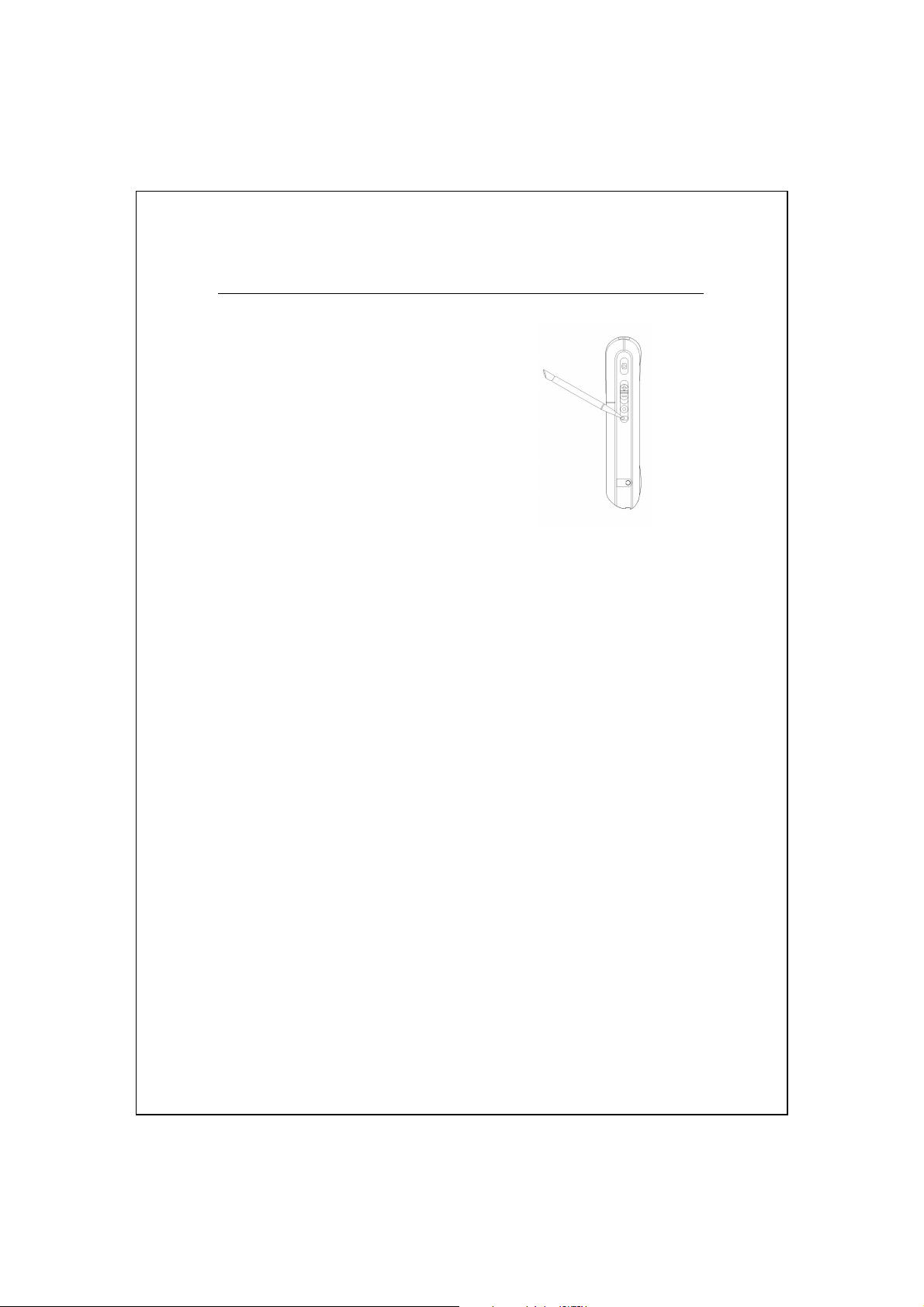
Ripristino
Metodo di ripristino: premere con la
punta dello stilo il “tasto di ripristino”,
che si trova sul lato del Pocket PC.
Situazione appropriata: quando il Pocket PC non è in grado di mantenere
il normale funzionamento, oppure quando lo schermo è bloccato.
Risultato: entro pochi secondi, quando il Pocket PC completa
automaticamente la procedura d’avvio del sistema, apparirà la schermata
Today (Oggi). Questa operazione conserverà Microsoft Windows, le
applicazioni pre-installate, i dati utente, i programmi di nuova
installazione e le impostazioni personali.
1-12
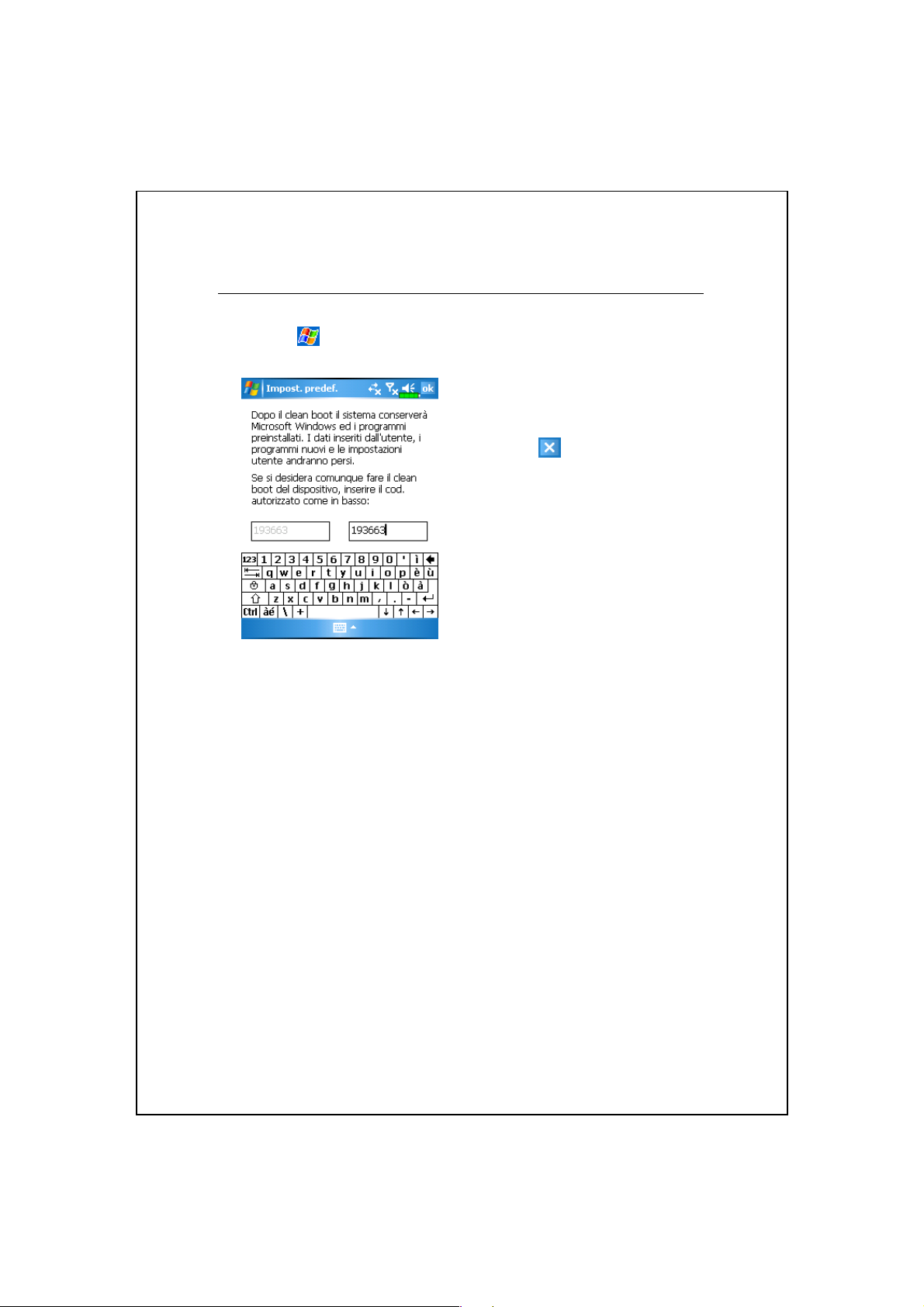
Impostazioni predefinite
Toccare , Programmi, Utilities, e quindi Impost. predef..
Se si accede inavvertitamente a
1.
questa applicazione, selezionare il
pulsante
destra della schermata, per uscire; il
sistema non sarà interessato
dall’operazione.
Se si è certi di volere eseguire
2.
questa azione, selezionare il blocco
il campo d’immissione dati, come
mostrato a destra, ed inserire il
codice d’autorizzazione nel campo
di sinistra. Poi toccare il tasto OK.
Situazione appropriata: quando il Pocket PC non è in grado di mantenere
il normale funzionamento, però lo schermo è operativo. Fare riferimento
alle istruzioni di questa sezione per risolvere il problema.
Risultato: questa operazione conserverà Microsoft Windows e le
applicazioni pre-installate. Le altre impostazioni come i dati utente, i
programmi di nuova installazione e le impostazioni personali saranno tutte
, nell’angolo in alto a
cancellate.
Per iniziare 1-13
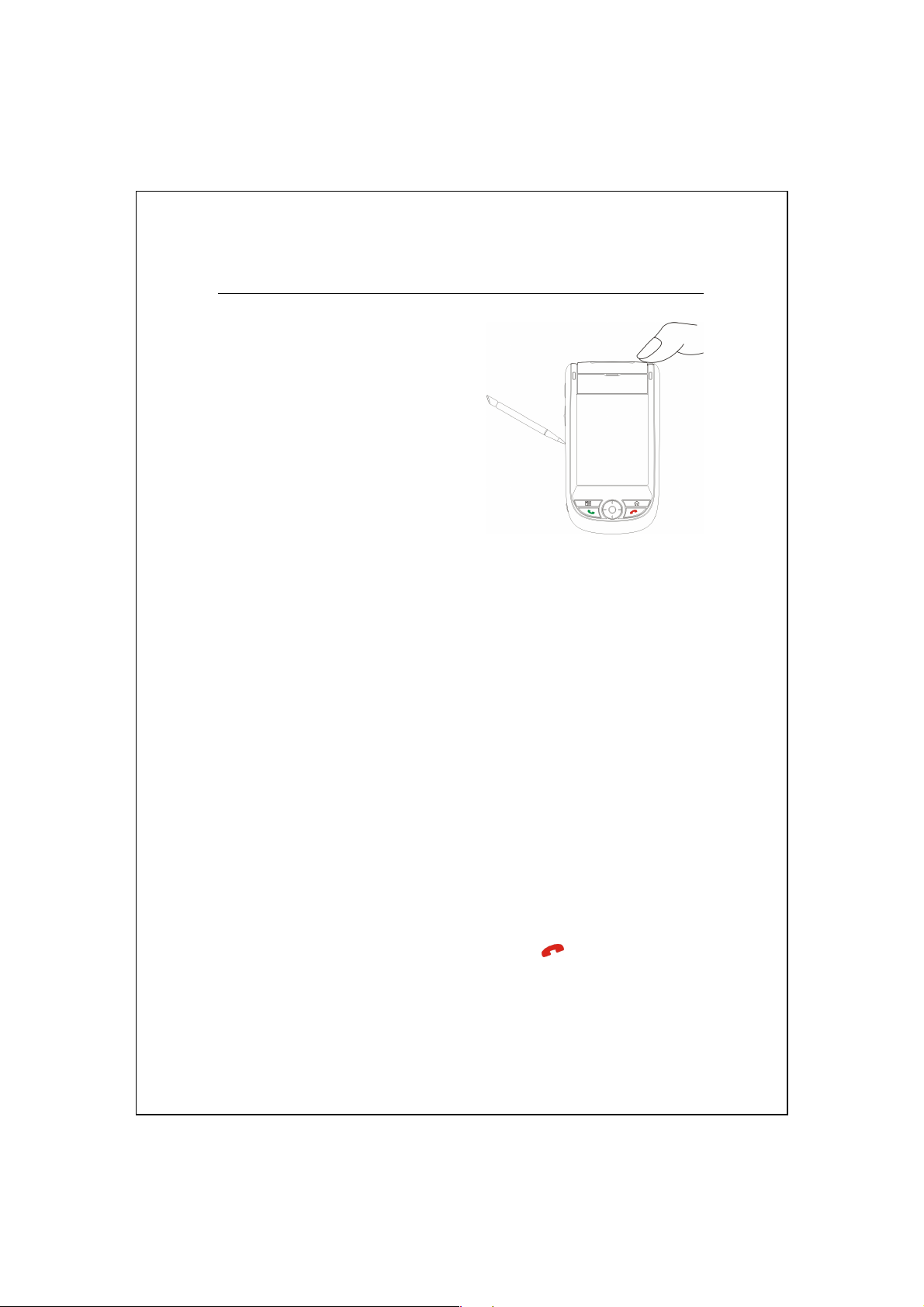
Avvio parziale
Metodo d’avvio a freddo: Con una
mano tenere premuto il “tasto
Alimentazione”, sulla parte superiore
del Pocket PC, e con l’altra tenere
premuto, con la punta dello stilo, il
“tasto di ripristino”. Rilasciare
contemporaneamente il tasto
“Alimentazione” e “Ripristino”.
Situazione appropriata: quando in precedenza è stato tentato un ripristino
ed il Pocket PC non è ancora in grado si mantenere il normale
funzionamento, non risponde, oppure lo schermo è bloccato.
Prima di eseguire il precedente “Metodo d’avvio a freddo”, prendere
seriamente in considerazione le istruzioni che seguono, e quindi decidere
sul da farsi.
Entro pochi secondi dall’avvio a freddo, se non è premuto alcun tasto,
1.
quando il Pocket PC completa automaticamente la procedura d’avvio del
sistema, apparirà la schermata Oggi. Questo risultato è identico a quello
del Ripristino.
Quando in precedenza è stato tentato un ripristino ed il Pocket PC non è
2.
ancora in grado si mantenere il normale funzionamento, prendere i
considerazione la soluzione che segue:
Dopo l’avvio a freddo, tenere premuto il tasto Fine
destra del Pocket PC, finché è visualizzata la schermata informativa del
sistema, quindi rilasciare il tasto Fine. In seguito, leggere in modo completo ed
, nell’angolo in basso a
accurato le istruzioni sull’avvio a freddo prima di continuare.
1-14
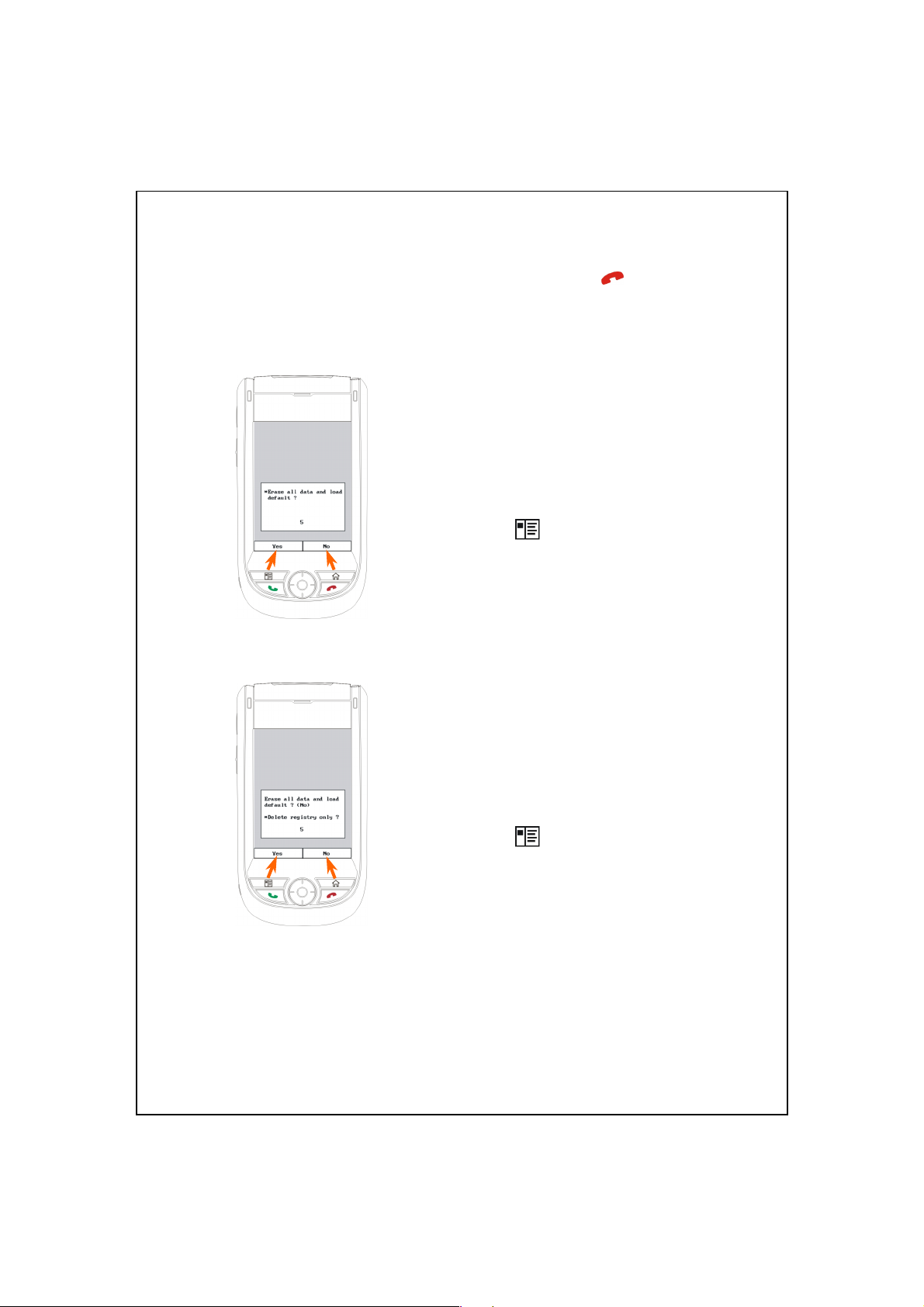
Eseguire l’avvio a freddo e tenere premuto il tasto Fine . Il sistema
visualizzerà una schermata con due domande. Fare riferimento alle istruzioni
che seguono e prendere seriamente in considerazione.
Cancellare tutti i dati e caricare i predefiniti?
1.
(L’impostazione predefinita è “No”. Se non è
stato selezionato né Sì né No, dopo pochi
secondi il sistema esegue l’impostazione
predefinita No.)
Tenere premuto
per pochi secondi per
selezionare Sì (Yes); il sistema cancellerà
tutti i dati e caricherà i predefiniti. Dopo
avere riavviato il Pocket C, seguire le
istruzioni su schermo per completare
l’allineamento dello schermo.
Eliminare solo il Registro di sistema?
2.
(L’impostazione predefinita è “No”. Se non è
stato selezionato né Sì né No, dopo pochi
secondi il sistema esegue l’impostazione
predefinita No.)
Tenere premuto
per pochi secondi per
selezionare Sì (Yes); il sistema eliminerà solo
il Registro di sistema.
Per iniziare 1-15
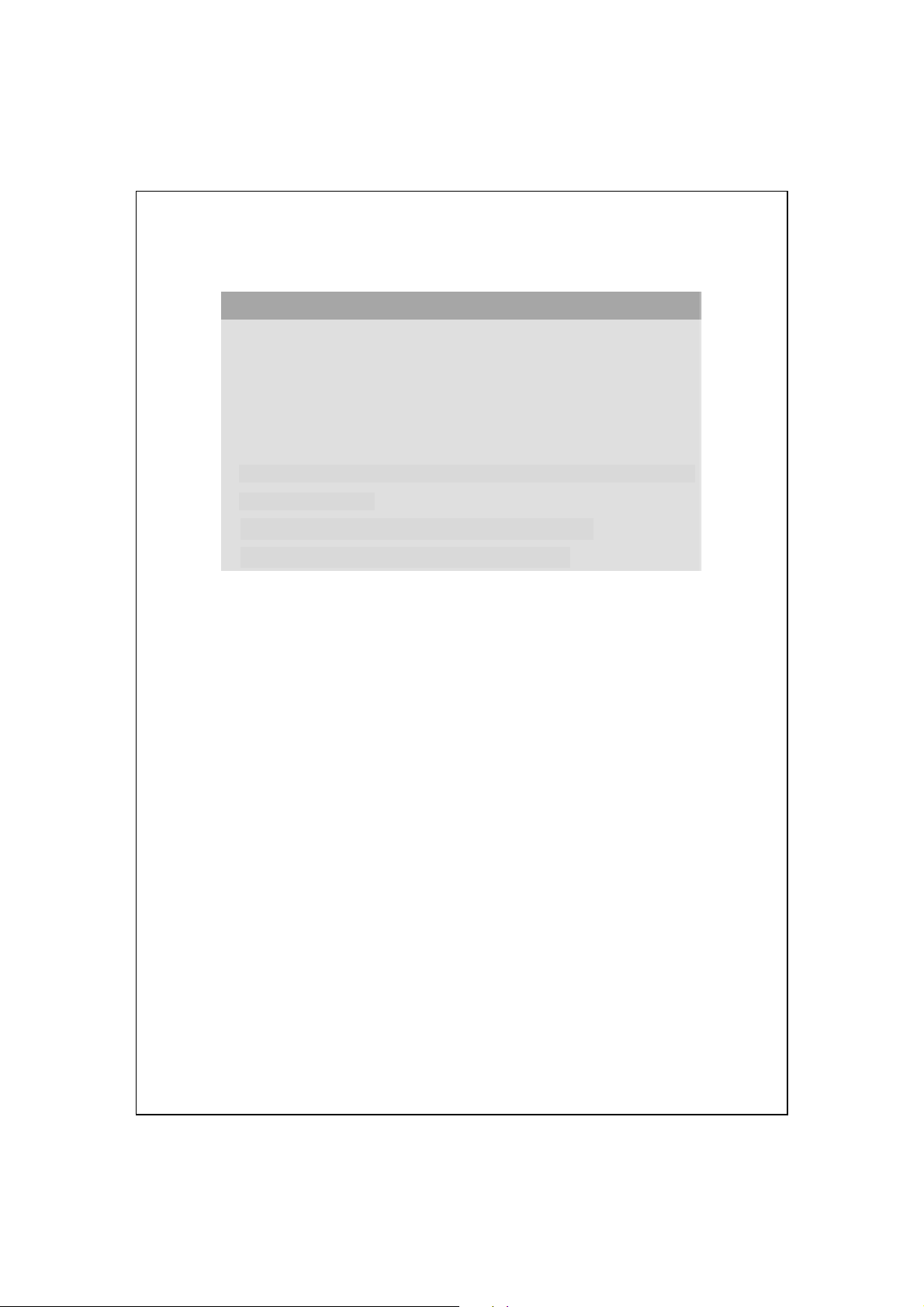
Attenzione!
Dopo aver eseguito l’avvio a freddo, il sistema conserva Microsoft
1.
Windows e i programmi pre-installati. Se si risponde “Sì” a entrambe le
domande visualizzate dopo l’avvio a freddo, gli altri elementi, quali dati
immessi dall’utente, programmi installati di recente e impostazioni utente
vengono persi.
Ci sono dei modi per mantenere tutti i dati, i valori predefiniti caricati ed
2.
il Registro di sistema:
Eseguire la funzione “Rest” mentre si avvia il Pocket PC
Rispondere “No” quando si esegue un avvio a freddo.
.
1-16
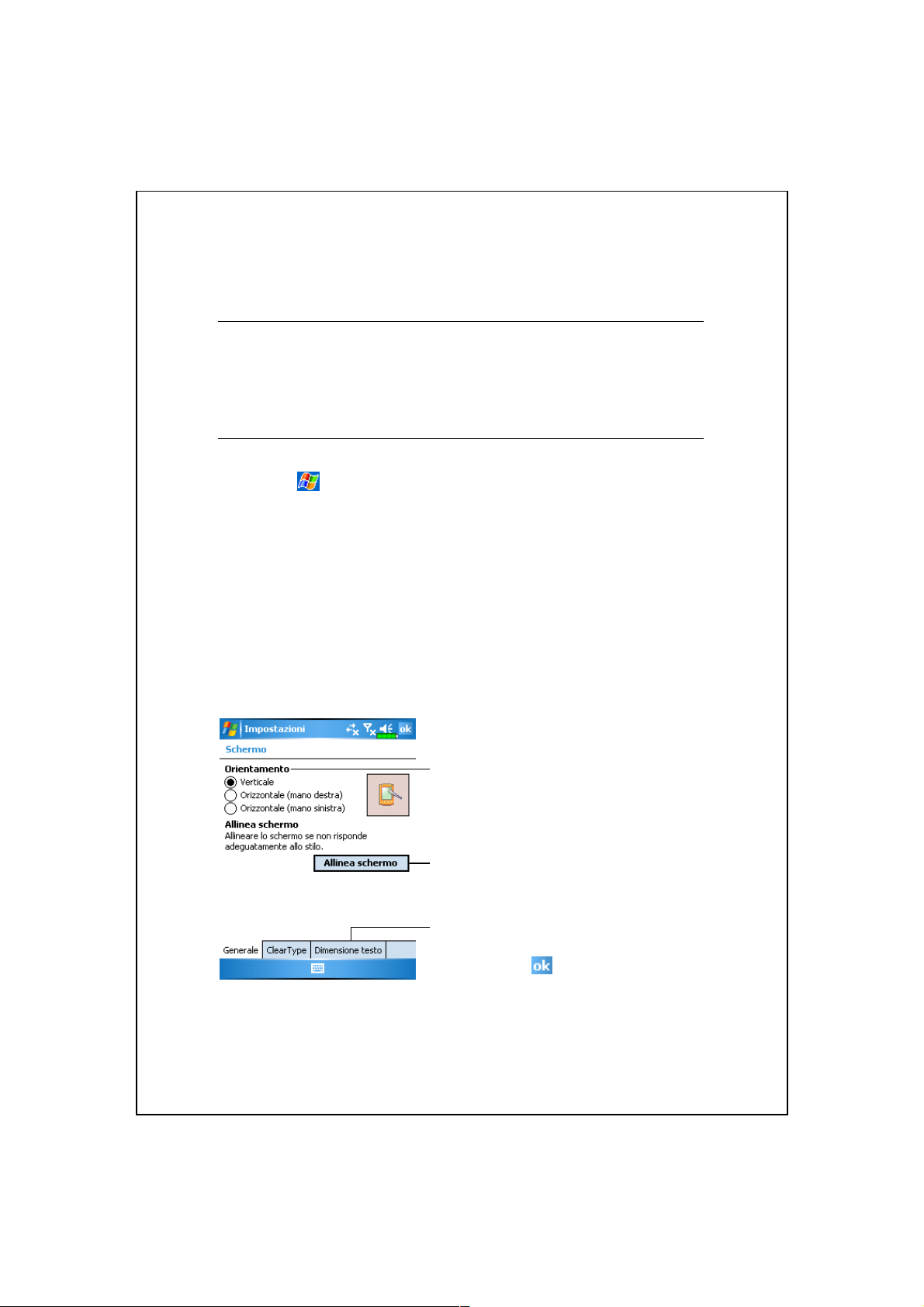
UUssaarree iill PPoocckkeett PPCC
22
Avvio
Schermo
Toccare , Impostazioni, la scheda Sistema, quindi Schermo.
/
/
Durante il primo utilizzo o l’avvio a freddo del pocket PC, il sistema
richiede di allineare lo schermo. Toccare il centro di ogni segno (+) che
appare e seguire le istruzioni visualizzate per completare l’operazione. Se si
ritiene che la posizione non sia quella opportuna mentre si continua a toccare
lo schermo, seguire la guida di questa sezione per allineare di nuovo lo
schermo.
Orientamento:
Verticale (predefinito)
Orizzontale (mano destra)
Orizzontale (mano sinistra)
Toccare il tasto Allinea schermo
per calibrare lo schermo. Quando
compare Align Screen (Allinea
schermo), usare lo stilo per toccare
il centro del segno (+) fino alla
visualizzazione del segno (+)
successivo, quindi seguire le
istruzioni visualizzate per
completare l’operazione. Infine,
toccare
Scheda Carattere: Per selezionare
le dimensioni del testo desiderate.
per uscire.
Usare il telefono 2-1

Procedere come segue per entrare nella modalità di calibrazione dello
schermo. Le istruzioni consentono di eseguire l’operazione in modo più
veloce e efficace. Offrono inoltre un metodo per entrare nel programma
Schermo quando la posizione dello schermo è talmente scomoda da non
consentire di effettuare selezioni o eseguire qualsiasi altra operazione
utilizzando lo stilo.
Premere simultaneamente
1.
e il tasto circolare dell’esecuzione posto al centro del tastierino di
navigazione.
Rilasciare contemporaneamente i due tasti per entrare nella schermata di
2.
calibrazione.
sulla parte inferiore sinistra del Pocket PC
2-2

Schermata Oggi
Alla prima accensione del giorno del Pocket PC (o dopo 4 ore di
inattività), viene visualizzata la “schermata Oggi”. È anche possibile
visualizzarla toccando
possibile dare uno sguardo alle informazioni importanti del giorno.
e quindi Oggi. Nella “schermata Oggi”, è
Avvio Toccare per passare a
un programma.
Toccare per attivare o disattivare la
funzionalità della connessione
GPRS.
Icona Antenna. Toccare per
accendere o spegnere il telefono.
Icona altoparlante. Per
regolare il volume.
Ora. Toccare per visualizzare la data e l’ora corrente, e i prossimi
appuntamenti. Toccare e tenere premuta l’area dell’ora per selezionare
dall’elenco la visualizzazione dell’orologio analogico o digitale.
Schermata oggi. Visualizza le informazioni importanti del giorno. Toccare
ogni voce per entrare nella schermata di setup pertinente. Ad esempio,
toccare
Collegamento rapido. Toccare per collegarsi rapidamente a un programma.
Le icone indicano che con un semplice tocco è possibile collegarsi
rapidamente ai programmi, quali Wireless Manager, Scenari, Stato Filtro
chiamate, ecc.
Toccare per collegarsi rapidamente a Telefono. Toccare per collegarsi
rapidamente a Contatti.
per accedere a Pocket MSN.
Usare il telefono 2-3

La seguente tabella presenta l’elenco delle icone che potrebbero essere
visualizzate nella barra di navigazione o nella barra di comando. Far
riferimento alla colonna “Significato” per spiegazioni o toccare l’icona per
accedere a un messaggio immediato.
Significato
Icona
(posizionata sulla barra di navigazione posta nella parte superiore
della schermata)
L’altoparlante è attivo
L’altoparlante non è attivo
La batteria principale è in carica.
Il livello di carica della batteria principale è basso.
Il livello di carica della batteria principale è molto basso.
La batteria principale è completamente caricata.
2-4
Il livello di carica della batteria di backup è basso.
Notifica la ricezione di uno o più messaggi immediati MSN.
Informa l’utente della ricezione di almeno un messaggio di posta
elettronica, di testo o SMS.
Informa l’utente della ricezione di almeno un messaggio vocale.
Se sulla schermata non è disponibile spazio a sufficienza per
visualizzare tutte le icone di notifica, toccare questa icona per
visualizzarle tutte.
Presentazione PowerPoint
Attiva il collegamento al computer
Active Sync sta sincronizzando

Icona
Icona
Significato
(posizionata sulla barra di navigazione posta nella parte superiore
della schermata)
Scheda SIM non disponibile
Il telefono è spento
Indicatore di potenza del segnale per la funzione telefono
GPRS non in uso
GPRS in uso
GPRS disponibile
LAN wireless attiva
Chiamata dati LAN wireless
LAN wireless in uso
Significato
(posizionata sulla barra di comando posta nella parte inferiore della
schermata)
Modalità normale. Imposta uno scenario adatto a ogni ambiente.
Modalità riunione. Imposta uno scenario adatto a ogni ambiente.
Modalità all’aperto. Imposta uno scenario adatto a ogni ambiente.
Modalità silenziosa. Imposta uno scenario adatto a ogni ambiente.
Usare il telefono 2-5

Programmi
É possibile passare da un programma a un altro selezionandolo dal
menu. (È possibile personalizzare la scelta dei programmi visualizzati nel
menu. Per informazioni, vedere la sezione “Regolazione Impostazioni”.) Per
accedere a dei programmi, toccare
programma.
Icona Programmi Descrizione
Gruppo Giochi Bubble Breaker, Solitario
Gruppo Multimediale
Gruppo Telefono
Gruppo Utilità
Groupe Voice
Commander
ActiveSync
Calendario
Contatti
Note
, Programmi, e quindi il nome del
Fotocamera, Image Maker, Image
Wizard, Multimedia Manager
Add Ring tone, Call Filter, MMS
Composer, Scenarios, SIM Tool Kit,
SMS Sender, Speed Dial
Backup Utility, Bluetooth Manager,
M-Desk, WLAN Utility
Voice Commander, Voice
Commander Settings
Per sincronizzare informazioni tra il
Pocket PC e il desktop computer.
Per annotare gli appuntamenti e
creare richieste di riunione
Per annotare i contatti di amici e
colleghi.
Per creare appunti scritti a mano o
digitati, disegni e registrazioni.
2-6
Attività
Messaggi
Per annotare le attività.
Per inviare e ricevere messaggi di
posta elettronica.

Icona Programmi Descrizione
Per sfogliare siti Web e WAP, e
Internet Explorer
scaricare nuovi programmi da
Internet.
Programmi collegati a MSN. Ad
Pocket MSN
esempio, invio e ricezione di
messaggi istantanei con i contatti
MSN Messenger.
Per creare nuovi documenti o
Word Mobile
visualizzare e modificare documenti
Word creati sul desktop computer.
Per creare nuovi fogli di lavoro o
Excel Mobile
visualizzare e modificare fogli di
lavoro Excel creati sul desktop
computer.
Visualizza le presentazioni
PowerPoint Mobile
PowerPoint create sul desktop
computer.
Calcolatrice
Immagini e video
Windows Media Player Riproduce filmati o file audio.
Esplora File
Wireless Manager
Esegue calcoli base.
Cattura, visualizza, e modifica le
immagini.
Gestisce file o cartelle.
Gestisce le funzioni di cellulare,
Bluetooth, e LAN wireless.
É inoltre possibile cambiare programma premendo il tasto del
programma interessato. Questo Pocket PC dispone di uno o più tasti
programma collocati sulla parte frontale o laterale del Pocket PC. Le icone sui
tasti identificano i programmi a cui passare. Per ulteriori informazioni, far
riferimento alla sezione “Ridefinire i Tasti di Accesso Rapido”.
Usare il telefono 2-7

Applicativi di sistema
, Impostazioni, la scheda Personale
Programma Descrizione
Pulsanti Imposta il tasto di accesso rapido per il tasto fisico
del Pocket PC.
Immissione Imposta i dettagli relativi al metodo di inserimento.
Menu
Opzioni MSN Imposta dettagli relativi a Pocket MSN.
Informazioni utente Inserisce informazioni relative al proprietario.
Password Imposta i diritti di accesso e la password per il
Telefone Imposta i dettagli relativi al telefono.
Suoni e notifiche Imposta il volume e il metodo di notifica.
Oggi Imposta l’aspetto della schermata Oggi e le
Imposta le voci visualizzate nel
Pocket PC.
informazioni sul display.
menu Avvio.
2-8

, Impostazioni, la scheda Sistema
Programma Descrizione
Informazioni su Visualizza le informazioni importanti del Pocket
PC.
Retroilluminazione Imposta i dettagli relativi a luminosità e
retroilluminazione.
Certificati Identificazione di rete per prevenire accessi non
autorizzati.
Orologio e avvisi Imposta l’ora e gli allarmi.
Memoria Visualizza informazioni sull’uso della memoria,
l’elenco dei programmi in esecuzione, ecc.
Microfono Regola il volume del microfono.
Alimentazione Visualizza le condizioni d’uso dell’alimentazione, e
l’opzione che consente di scegliere se procedere allo
spegnimento dopo un periodo di attesa.
Impostazioni
internazionali
Disinstallazione
applicazioni
Schermo Allineare lo schermo aiuta nel determinare la
Informazioni di
Sistema
Imposta i fomati di visualizzazione di informazioni
regionali, quali data. ora, ecc.
Rimuove i programmi non più in uso.
precisione durante le selezioni. È possibile
selezionare l’orientamento ritratto o paesaggio.
Visualizza le informazioni di sistema.
, Impostazioni, la scheda Connessioni
Programma Descrizione
Trasmetti via IR Stabilisce se il ricevente accetta o meno la
trasmissione dei dati automaticamente.
Connessione guidata Seleziona nome nazione e gestore di rete.
Connessioni Imposta la connessione di rete.
Tipo di CSD Imposta la simulazione da parte del Pocket PC di un
modem e l’accesso a Internet attraverso il dipositivo
GSM integrato.
Schede di rete Imposta dettagli relativi alle schede di rete.
Usare il telefono 2-9

M-Desk
Toccare , Programmi, Utilities, e quindi M-Desk.
É possibile dividere i programmi per categorie o perfino modificare
l’immagine di sfondo sul pannello in base alle proprie preferenze. Dividere in
categorie, rinominare, eliminare o modificare il colore del testo dei nomi dei
programmi in M-Desk sono tutte operazioni che non influenzano
minimamente l’impostazione predefinita del Pocket PC.
Di seguito viene presentata una descrizione dei tasti di accesso rapido:
Premere il tasto
1.
Pocket PC per passare da M-Desk alla schermata Oggi.
Se il tasto di accesso rapido è stato già ridefinito come tasto
2.
per un altro programma attraverso l’operazione di scelta di
Impostazioni, la scheda Personale, quindi Pulsanti, la funzione di
commutazione del tasto di accesso rapido menzionata sopra non è più
valida.
Se il tasto di accesso rapido è stato ridefinito come tasto
3.
per M-Desk, è possibile utilizzare il tasto di accesso rapido per effettuare
nuovamente la commutazione tra M-Desk e la schermata Oggi.
Toccare uno spazio vuoto e il menu di pop-up consente di aggiungere
Nuovo, Incolla o Modifica sfondo.
Cambia Scenario Attiva o disattiva lo speakerphone
Attiva o disattiva la funzione auricolare di Bluetooth
Entrare nella Schermata Setup categorie
di accesso rapido situato nella parte inferiore del
di avvio
,
di avvio
Toccare Telefono, PDA o altre
schede per passare a altre categorie.
Toccare e tenere premuta la scheda
per visualizzare il menu di pop-up
contenente le voci Rinomina, Move
Vai avanti o Torna indietro.
Icona del programma selezionata
per questa categoria. Toccare per
mettere in esecuzione questo
programma.
Toccare e tenere premuto il
programma. Viene aperto un menu
di pop-up contenente le voci
Rinomina, Elimina, Taglia, e che
consente di modificare il colore del
testo del nome del programma.
2-10

Schermata categoria sistema
Questa categoria dispone già di 5
programmmi selezionati
automaticamente dal sistema,
impossibili da spostare o eliminare.
Tutte le infomazioni rilevanti sono
aggiornate automaticamente.
Se non è installata nessuna scheda
SD/MMC, l’icona diventa grigia e
viene contrassegnata con una X di
colore rosso.
Modificare l’orientamento dello
schermo.
Schermata Setup categorie
Uscire dalla schermata Setup
Categorie.
Toccare Telefono, PDA o altre
schede per selezionare i programmi
preferiti. È consentito un numero
massimo di 12 programmi per ogni
categoria.
Icone per i programmi selezionati
sotto questa categoria.
Area di selezione del programma.
Toccare per inserire un segno di
spunta vicino al nome del
programma per confermare la
selezione.
Toccare di nuovo per tornare a
□
Se è già spuntata in altre categorie,
l’icona è grigia e non è possibile
selezionare la voce.
Toccare Opzioni e quindi Scegli
stile per modificare l’immagine di
sfondo.
e annullare la selezione.
Usare il telefono 2-11

Schermata Scegli stile
Uscire dalla schermata Scegli Stile.
Area di visualizzazione
precedente o successiva.
Toccare Opzioni e quindi
Classifica Configurazione per
entrare nella schermata Setup
Categorie.
Visualizzare l’immagine
2-12

Inserire informazioni sul Pocket PC
Sono disponibili diverse opzioni per l’inserimento di nuove
informazioni:
Usare il pannello di immissione per inserire testo digitato, utilizzando la
1.
tastiera software o un altro metodo di immissione.
Scrivere direttamente sullo schermo.
2.
Disegnare immagini sullo schermo.
3.
Utilizzare il microfono del Pocket PC per registrare un messaggio vocale.
4.
Usare Microsoft
5.
dal desktop computer al Pocket PC. Per ulteriori informazioni su
ActiveSync, vedere la Guida ActiveSync sul desktop computer.
ActiveSync per sincronizzare o copiare informazioni
Inserire del Testo usando il Pannello di
Immissione
Usare il pannello di immissione per inserire informazioni in qualsiasi
programma del Pocket PC. È anche possibile digitare utilizzando la tastiera
software o scrivere utilizzando Riconoscitore elaborato o Riconoscitore
naturale. A prescindere dal metodo usato, i caratteri sono visualizzati come
testo digitato sulla schermata.
Usare il telefono 2-13

Per mostrare o nascondere il pannello di immissione, toccare il tasto
Pannello di Immissione. Toccare la freccia posta vicino al Pannello di
immissione per visualizzare le scelte effettuate.
Selezionare un metodo di
immissione.
Toccare per visualizzare le scelte
effettuate.
Tasto Pannello di Immissione.
Quando si utilizza il pannello di immissione, il Pocket PC anticipa la
parola che si sta digitando o scrivendo e la visualizza sul pannello di
immissione. Toccando la parola digitata, questa viene inserita nel testo nel
punto di inserimento. Più il Pocket PC è utilizzato, più sono le parole che
impara a anticipare.
Toccare qui se la parola
visualizzata è corretta.
Per modificare le opzioni di suggerimento delle parole, ad esempio il
numero di parole suggerite per volta, toccare
Personale, Immissione, quindi la scheda Completamento parole.
2-14
, Impostazioni, la scheda

Digitare con la tastiera software
Toccare la freccia posta vicino al Pannello di immissione, quindi Tastiera.
1.
Sulla tastiera software visualizzata, toccare i tasti con lo stilo.
2.
Usare il Riconoscitore elaborato
Con la funzione Riconoscimento elaborato è possibile scrivere lettere
usando lo stilo come se si scrivesse su carta.
Toccare la freccia posta vicino al Pannello di immissione, quindi
1.
Riconoscimento elaborato.
Scrivere una lettera nella casella.
2.
Una volta scritta una lettera, questa viene convertita nel testo digitato
visualizzato sulla schermata. Per istruzioni specifiche sull’uso del
Riconoscitore elaborato, con il Riconoscitore elaborato aperto, toccare il
punto di domanda a fianco dell’area di scrittura.
Usare il Riconoscitore naturale
Con la funzione Riconoscitore naturale è possibile, utilizzando lo stilo,
inserire successioni di caratteri simili a quelle utilizzate dai Pocket PC.
Toccare la freccia posta vicino al Pannello di immissione, quindi
1.
Riconoscitore naturale.
Scrivere una lettera nella casella.
2.
Una volta scritta una lettera, questa viene convertita nel testo digitato
visualizzato sulla schermata. Per istruzioni specifiche sull’uso del
Riconoscitore naturale, con il Riconoscitore naturale aperto, toccare il
punto di domanda a fianco dell’area di scrittura.
Usare il telefono 2-15

Selezionare il testo digitato
Se si desidera modificare o formattare il testo digitato, selezionare prima
il testo. Trascinare lo stilo sul testo che si desidera selezionare. È possibile
tagliare, copiare e incollare il testo toccando e tenendo premute le parole
selezionate e quindi toccare un comando di modifica del menu di pop-up,
oppure toccare il comando del menu Menu.
Scrivere sullo schermo
In tutti i programmi che prevedono la funzione di scrittura, come il
programma Note, e nella scheda Note di Calendario, Contatti, e Attività, è
possibile utilizzare lo stilo per scrivere direttamente sullo schermo. Scrivere
come se l’operazione fosse eseguita su carta. È possibile modificare e
formattare il testo scritto e convertire le informazioni in testo in un secondo
momento.
2-16

Scrivere sullo schermo
Toccare Menu, quindi selezionare Modalità di immissione per passare
alla modalità di scrittura. Questa azione serve a visualizzare delle righe sulla
schermata in modo da facilitare la scrittura.
Toccare Menu, quindi selezionare
Modalità di immissione. Da
questo momento è possibile usare
lo stilo come una penna.
Alcuni programmi che accettano la scrittura potrebbero non disporre della
funzione Modalità di immissione. Vedere la documentazione fornita
insieme al programma per avere altre informazioni su come passare alla
modalità scrittura.
Usare il telefono 2-17

Selezionare la scrittura
Se si desidera modificare o formattare il testo scritto, selezionare prima il
testo.
Toccare e tenere premuto lo stilo vicino al testo che si desidera selezionare
1.
fino a veder comparire il punto di inserimento.
Senza sollevare, trascinare lo stilo sul testo che si desidera selezionare.
2.
Se si scrive involontariamente sullo schermo, toccare Menu, quindi
Annulla e riprovare. É inoltre possibile selezionare il testo toccando Menu e
Modalità di immissione per deselezionare l’opzione e quindi trascinare lo
stilo sullo schermo.
È consentito tagliare, copiare, e incollare il testo scritto come se fosse un
testo digitato: toccare e tenere premute le parole selezionate quindi toccare un
comando di modifica del menu di pop-up, o toccare il comando del menu
Menu.
2-18

Disegnare sullo schermo
È possibile disegnare sullo schermo seguendo la stessa procedura
utilizzata durante la scrittura sullo schermo medesimo. La differenza tra
scrivere e disegnare sulla schermata sta nella modalità di selezione delle voci e
nella modalità di modifica delle stesse. Ad esempio, i disegni selezionati
possono essere ridimensionati, a differenza della scrittura.
Creare un disegno
Col primo tocco intersecare tre linee rette . Si apre una casella di disegno.
Tutti i tocchi successivi diventeranno parte del disegno. I disegni che non
intersecano tre linee rette saranno trattati come scrittura.
La casella di disegno individua i
Potrebbe essere necessario cambiare il livello di zoom per facilitare il
margini dell’area di disegno.
Toccare Menu e quindi selezionare
Modalità di immissione.
lavoro o per visualizzare meglio i disegni. Toccare Menu, Zoom e quindi
il valore di zoom desiderato.
Usare il telefono 2-19

Selezionare un disegno
Se si desidera modificare o formattare il disegno, selezionare prima il
disegno. Toccare e tenere premuto lo stilo sul disegno fino a veder comparire il
quadratino di selezione. Per selezionare più disegni, toccando Menu e quindi
Modalità di immissione per deselezionare l’opzione e trascinare per
selezionare i disegni desiderati.
È possibile tagliare, copiare e incollare i disegni toccando e tenendo
premuto il disegno selezionato e quindi toccando un comando di modifica del
menu di pop-up, oppure toccando il comando del menu Menu. Per modificare
le dimensioni di un disegno, assicurarsi che la funzione Modalità di
immissione non sia selezionata, e trascinare un quadratino di selezione.
Registrare un messaggio
In tutti i programmi in cui è possibile scrivere e disegnare sulla schermata,
è anche possibile fissare rapidamente pensieri, promemoria, e numeri
telefonici registrando un messaggio. In Calendario, Attività, e Contatti, è
possibile includere una registrazione nella scheda Note. Far riferimento alla
sezione “Formato di registrazione vocale”.
Nel programma Appunti, è possibile sia creare una registrazione sia
inserire una registrazione in una annotazione scritta. Se si desidera includere
una registrazione in un’annotazione, aprire prima di tutto l’annotazione. Nel
programma Posta in arrivo, è possibile aggiungere una registrazione a un
messaggio di posta elettronica.
2-20

Creare una registrazione
Tenere il microfono del Pocket PC vicino alla bocca o vicino a altre sorgenti
1.
sonore.
Tenere premuto il tasto fisico Registra del Pocket PC fino a sentire un
2.
segnale acustico.
Mentre si tiene premuto il tasto Registra, effettuare la registrazione.
3.
Per interrompere la registrazione, rilasciare il tasto Registra. Saranno
4.
emessi due segnali sonori. La nuova registrazione appare nell’elenco
appunti o come icona integrata.
É anche possibile effettuare una registrazione toccando il tasto Registra
sulla barra degli strumenti di registrazione.
Per riprodurre una registrazione, toccarla nell’elenco o toccare l’icona
negli appunti.
Indica una registrazione integrata.
Toccare per iniziare la
registrazione.
Barra registrazione.
Toccare Menu e quindi selezionare
Visualizza barra registrazione.
Usare il telefono 2-21

Usare Testi
Durante l’utilizzo di Messaggi o MSN Messenger, usare Testo
personale per inserire rapidamente i messaggi preimpostati o usati di
frequente nell’area di inserimento del testo. Per inserire un messaggio, toccare
Testo personale e toccare un messaggio.
Toccare per selezionare un
messaggio già scritto.
È possibile aggiungere del testo dopo aver inserito un messaggio My Testi
prima di inviarlo. Per modificare un messaggio di testo, selezionare
Modifica testo personale. Selezionare il messaggio che si desidera
modificare.
Voice Commander
Come impostazione predefinita , il sistema
imposta il tasto posto nella parte laterale del Pocket
PC come tasto “Voice Commander.” Premere questo
tasto per lanciare Voice Commander. Per dettagli sulla
modalità d’uso di questa funzione, far riferimento alla
sezione Voice Commander.
Tasto Voice
Commander
2-22

UUssaarree iill tteelleeffoonnoo
33
La funzionalità Telefono del Pocket PC consente di eseguire le seguenti
operazioni:
Eseguire e ricevere chiamate.
Eseguire chiamate rapide o ascoltare posta vocale senza inserire numeri
telefonici utilizzando Contatti, Composizione rapida, o Registro
Chiamate.
Controllare il Registro Chiamate per avere informazioni su chi a chiamato,
/
/
chi è stato chiamato, aggiungere un nuovo numero a Contatti, e accedere
agli appunti presi durante una chiamata.
Ricevere chiamate e prendere appunti in modo semplice durante una
chiamata.
Inviare messaggi SMS.
Personalizzare il tono di chiamata del telefono.
Per passare alla funzione Telefono, premere il tasto situato nella
parte inferiore del Pocket PC o toccare
Attenzione!
Per evitare distrazioni e mettere in pericolo la sicurezza della guida, non
usare il Pocket PC mentre si sta guidando un’automobile o qualsiasi altro
veicolo.
Verificare che la scheda SIM sia installata in maniera corretta sul Pocket
PC e che il Telefono sia già acceso prima di utilizzare le funzioni descritte
in questa sezione.
In aereo, in una struttura sanitaria o in una stazione di rifornimento in cui
i dispositivi per la trasmissione wireless sono vietati e devono essere
spenti, andare a Wireless Manager e selezionare ALL OFF (TUTTO
DISATTIVATO) per spegnere cellulare, Bluetooth, e LAN wireless del
Pocket PC. Premendo il tasto di accensione sulla parte superiore del
Pocket PC si spegne solo il display.
La funzione Telefono è alimentata dalla batteria principale del Pocket PC.
Controllare il livello di alimentazione della batteria principale per
garantire la qualità della chiamata e il funzionamento normale.
e toccare Tel ef o no .
Usare il telefono 3-1

Installare e rimuovere la scheda SIM
Inserire la scheda SIM
1
nell’alloggiamento apposito con i
contatti dorati rivolti verso il basso.
Seguire le indicazioni dell’immagine
sul Pocket PC.
Batteria principale
3
Blocco batteria principale
5
Coperchio posteriore
2
Seguire la direzione raffigurata
4
nell’illustrazione per installare la
batteria principale.
Fissare il tasto di blocco per il
6
coperchio posteriore
Inserire la scheda SIM
Inserire la batteria
4
Sblocca
5
6
2
3
Blocca
1
3-2

Toccare ALL OFF (TUTTO DISATTIVATO) in Wireless Manager per
1.
spegnere le funzioni cellulare, Bluetooth, e LAN wireless del Pocket PC.
Premere il “Tasto Alimentazione” posto sulla parte superiore del Pocket
2.
PC per spegnere lo schermo.
Per rimuovere il coperchio posteriore, premere il tasto di blocco posto sul
3.
retro del Pocket PC.
Farlo scorrere verso il basso per sbloccare la batteria principale e procedere
4.
alla sua rimozione.
Inserire la scheda SIM nell’alloggiamento apposito con i contatti dorati
5.
rivolti verso il basso. Far riferimento all’immagine sul Pocket PC.
Oppure rimuovere la scheda SIM estraendola in orizzontale. Sostituire la
batteria principale e quindi attivare il tasto di blocco della batteria
principale medesima.
Far scorrere il coperchio posteriore nella scanalatura fino a sentire un clic
6.
che indica il blocco del coperchio posteriore.
Usare il telefono 3-3

Usare il Telefono
Microfono
Altoparlante telefono Microfono Telefono (parte inferiore del Pocket PC)
Metodo di
Combinazione
Tenere in
mano il
Pocket PC
durante le
chiamate
Installare la
cuffia esterna
Operazione
Tenere il Pocket
PC e posizionare
l’altoparlante
vicino alle
orecchie e il
microfono vicino
alle labbra.
Posizionare
l’auricolare
nell’orecchio e il
microfono sulle
labbra.
Auricolare
Rispondi o Termina
Premere
or
Riaggancia nella parte
inferiore del Pocket PC.
Usare la funzione di
controllo della linea.
Premere il tasto delle
cuffie per rispondere o
terminare una chiamata.
Eccetto che per le cuffie
Bluetooth, quando il
telefono squilla, premere il
tasto per rifiutare la
chiamata in arrivo.
chiamata
Send Button
il Tasto Fine /
Regola Volume
auricolare
Mentre si risponde a una
chiamata, premere il
tasto di regolazione del
volume sulla parte
laterale del Pocket PC
per controllare il volume
dell’auricolare.
Usare la manopola delle
cuffie per regolare il
volume dell’auricolare
durante una chiamata.
3-4

Regolare il volume del Telefono
Toccare
per regolare le funzioni audio di tutti i
programmi in
audio del telefono in
Se non ci sono chiamate, è
1.
possibile spingere il tasto di
regolazione del volume posizionato
a lato del Pocket PC o usare la stilo
per toccare l’icona dell’altoparlante
Toccare
regolare il volume del tono delle
chiamata in arrivo.
Spingere il tasto di regolazione del
2.
volume posto a lato del Pocket PC
o toccare
regolare il volume del telefono.
É possibile effettuare questa
operazione solo durante una
chiamata.
Modalità vibrazione: L’icona dell’altoparlante
3.
superiorepassa a
Modalità mute: L’icona dell’altoparlante
4.
.
sulla parte superiore diventa
.
Di seguito è spiegato come regolare correttamente il volume:
Se gli auricolari sono usati con il Pocket PC per eseguire chiamate,
1.
regolare il volume in base alle proprie esigenze reali.
Se gli auricolari non sono usati con il Pocket PC e non sono tenuti vicino
2.
all’orecchio per eseguire chiamate come se si disponesse del vivavoce, si
raccomanda di regolare il volume al massimo.
Se si intende posizionare il Pocket PC direttamente vicino all’orecchio per
3.
le chiamate, si raccomanda di impostare il volume su uno dei quattro
livelli più bassi. Si raccomanda di non utilizzare i due livelli più alti per
non danneggiare l’udito con un volume eccessivo.
Accensione e spegnimento del viva voce:
Attivazione del viva voce: mentre si sta rispondendo a una chiamata,
1.
toccare Altop. att. per l’accensione.
Disattivazione del viva voce: Toccare Altop. disatt. per lo spegnimento.
2.
sulla parte superiore
. Regolare il volume
.
e quindi per
e quindi per
sulla parte
Usare il telefono 3-5

Accendere o spegnere il telefono e
eseguire chiamate
Regolare il volume dell’auricolare
Aprire il coperchio posteriore del Pocket PC e rimuovere la batteria
1.
principale.
Installare correttamente la scheda SIM. Come mostrato nella figura posta
2.
sul Pocket PC, far attenzione alla posizione dell’angolo tagliato della
scheda SIM durante l’inserimento della scheda nell’alloggiamento
apposito. I contatti dorati della scheda SIM devono essere rivolti verso il
basso.
Installare di nuovo la batteria principale e il coperchio posteriore nella
3.
maniera corretta.
Accendere il telefono: Toccare l’icona
4.
messaggi, toccare “Disattiva Modalità Aereo”, inserire la scheda PIN e
attendere l’accensione del telefono. L’icona
Lato posteriore: La scheda SIM è
collocata sotto la batteria.
Tasto Conversazione
Tasto Fine / Riaggancia
. Quando compare la finestra di
cambia in .
Composizione: Premere
5.
entrare nella schermata Telefono.
Usare lo stilo per toccare il numero
di telefono, quindi toccare il tasto
Invio.
Rispondere a una chiamata:
6.
Premere
Terminare a una chiamata: Premere
7.
.
Spegnere il telefono: Toccare
8.
l’icona
finestra di messaggio, toccare
“Attiva Modalità Aereo”.
.
. Quando si apre la
per
3-6

Barra degli strumenti
Fornisce gli strumenti funzionali.
Tasto Contatti: collegamento a
1.
Contatti.
Tasto Menu
2.
Salva in Contatti: salva il numero
di telefono composto in Contatti.
Crea nota: Durante l’esecuzione di
una chiamata, è possibile entrare in
Note per usare il pannello come
blocco appunti per scrivere appunti,
inserire immagini o registrazioni.
Opzioni: Modifica il setup del
telefono, ad esempio tono di
chiamata, modalità vibrazione,
codice PIN, ecc.
Tasto Tastiera: Toccare per tornare
3.
alla tastiera.
Tasto Altop. att.: mentre si sta
4.
rispondendo a una chiamata,
toccare per attivare il viva voce.
Usare il telefono 3-7

La tabella seguente presenta le icone che potrebbero essere visualizzate
nella Barra di navigazione sulla parte alta della schermata.
Indicatori di stato Descrizione
Scheda SIM non disponibile.
Il telefono è spento. Per accenderlo, toccare questa
icona.
Ricerca della rete o rete non disponibile.
Connessione telefonica non disponibile o errore di rete.
Per spegnere, toccare questa icona.
Il telefono è acceso e la ricezione del segnale è normale.
Per spegnere, toccare questa icona.
Chiamata attiva. Per tornare a altri programmi, toccare
questa icona.
Chiamata inoltrata attiva
Le chiamate sono state inoltrate
Chiamata persa
Roaming
3-8

Chiamare da Contatti
I numeri telefonici inseriti in Contatti possono essere utilizzati per
individuare rapidamente i numeri telefonici richiesti e eseguire chiamate.
Nell’Elenco contatti, toccare e
1.
tenere premuto per visualizzare un
menu popup.
Toccare Chiama cellulare o
2.
Chiama ufficio nel menu di
pop-up.
Toccare un contatto per
3.
visualizzare i dettagli.
Chiamare da Composizione rapida
Sulla schermata Telefono, toccare il tasto Comp. vel. per entrare nella
schermata seguente.
Toccare e tenere premuto il
contatto desiderato. Il menu di
pop-up mette a disposizione le
opzioni Elimina e Modifica per il
setup del telefono.
Toccare per ricomporre questo
numero. Ricordarsi che il codice
(ad esempio, “2”) che si desidera
comporre può anche essere
composto dall’area numerica
presente nella schermata Telefono
toccando “2”.
Toccare Menu e quindi Nuovo per
mostrare l’Elenco contatti.
Toccando un nome dei Contatti e il
numero questi verranno aggiunti
all’elenco Composizione rapida. È
consentito un massimo di 99
numeri.
Usare il telefono 3-9

Chiamare dalla Cronologia Chiamate
Toccare il tasto Reg. Chiam. sulla schermata Telefono per entrare nella
schermata seguente.
Toccare Menu e quindi Elimina tutte le chiamate per eliminare tutti i
record chiamate. Oppure toccare Durata chiamate per visualizzare il
numero delle chiamate, l’ora della chiamata e gestire i record delle
chiamate come mostrato nella figura a sinistra.
3-10
Toccare Menu e quindi Filtro per
elencare le categorie. Per effettuare
una ricerca, toccare Per chiamante
e seguire le istruzioni visualizzate
sullo schermo per completare
l’operazione.
Toccare questa icona per
ricomporre immediatamente il
numero.
Toccare e tenere premuta l’area del
numero di telefono e toccare
l’opzione di cui si ha bisogno nel
menu di pop-up. Ad esempio,
toccare Chiama per ricomporre il
numero, toccare Salva in Contatti
per aggiungere questo numero alla
rubrica.

Personalizzare il telefono
Toccare Menu, Opzioni, quindi le schede Te le fo no, Servizi, Rete o
Altro, Software di valutazione per modificare il setup del servizio desiderato.
Si noti che i valori di setup che possono essere modificati dipendono dai
servizi offerti dalla propria compagnia telefonica.
Toccare la scheda Software di
valutazione
Assicurarsi di aver selezionato
“Zoom SMS.” Quando si riceve un
SMS, un’icona grande a forma di
messaggio di posta è visualizzata in
alto a destra nella schermata Oggi,
e è possibile aprire i messaggi
appena ricevuti toccando questa
icona.
Se si seleziona “Call Filter” (Filtro
chiamate) e “Scenario” (Scenari),
le icone corrispondenti appaiono in
basso a destra nella schermata
Oggi.
Toccare la scheda Altro
Risposta Automatica: Durante la
guida, impostare il telefono su
Risposta Automatica e usare gli
auricolari durante le chiamate.
Canali broadcas: Se la compagnia
telefonica a cui ci si è rivolti
fornisce questo servizio, è possibile
attivarlo.
Banda: É possibile impostare la
banda per diverse regioni.
Usare il telefono 3-11

Toccare Strumenti, Opzioni, e quindi la scheda Telefono.
È possibile impostare il tono di
chiamata come squillo, vibrazione
o silenzioso.
Se si desidera personalizzare il file
della suoneria, usare il programma
ActiveSync del desktop computer
per copiare il file .wav nella
cartella /Windows/Toni del Pocket
PC. È inoltre possibile selezionare
la suoneria dall’elenco suonerie.
Impostare il tono della tastiera
durante la composizione.
È possibile impostare un PIN
(Personal Identity Number, numero
di identità personale) per impedire
qualsiasi accesso non autorizzato al
telefono. Il primo PIN è dato dal
fornitore del servizio telefonico.
Add Ring Tone
Toccare , Programmi, Phone, e Add Ring Tone.
Sono elencati tutti i file musicali
1.
archiviati nel Pocket PC o nella
scheda SD/MMC. Selezionare le
nuove suonerie che si desidera
aggiungere.
Toccare il tasto Aggiungi
2.
suoneria, quindi è possibile entrare
nella scheda Telefono per accedere
alle impostazioni corrispondenti e
selezionare i file della suoneria
dall’elenco Suoneria.
3-12

Programmi Applicativi per il Telefono
Attenzione!
Prima di usare la funzione descritta nel gruppo Telefono. Verificare che la
scheda SIM sia stata installata correttamente sul Pocket PC e che il
Telefono sia già acceso.
Gestione SIM
Se il Pocket PC non include questa funzione, significa che non è
supportata, quindi si può saltare la lettura di questo capitolo.
Toccare , Programmi, Phone, e SIM Manager.
Visualizzazione Standard
La funzione Gestione SIM serve a gestire la Rubrica SIM e a duplicare i
dati inseriti nella Rubrica.
Rubrica SIM
Nome o L: toccare il titolo della
colonna; quando appaiono i
pulsanti ▲ e ▼, è possibile
eseguire l’ordinamento.
Toccare e tenere premuta una voce
della Rubrica per duplicarla su
Contatti Outlook.
Contatto: in questa colonna sarà
visualizzato il numero di cellulare
del contatto. Se non ci sono numeri
a disposizione, sarà visualizzato il
numero dell’ufficio.
Toccare e tenere premuto una voce
della Rubrica per duplicarla su
Rubrica SIM.
Usare il telefono 3-13

Le seguenti sono funzioni condivise per la visualizzazione a schermo
standard o a schermo intero:
Pulsante SIM:mette a disposizione le tre modalità Standard, SIM,
Contatto.
Pulsante Menu: mette la tabella funzioni appropriata.
Gestione SMS: fa accedere alla schermata di gestione degli SMS.
Nuovo contatto SIM: aggiunge un nuovo inserimento di rubrica nella
scheda SIM.
Aggiorna: dopo avere aggiornato i contatti, toccare questo pulsante per
aggiornare i contatti visualizzati e le informazioni della scheda SIM.
Visualizzazione a tutto schermo
Quando si passa alla visualizzazione a schermo intero, la schermata
Contatti o quella della rubrica della scheda SIM, apparirà come mostrato
nell’illustrazione che segue. Questo renderà più facile la lettura dei contatti
della rubrica e consentirà di eseguirne una gestione più precisa.
Toccare e tenere premuta una voce
1.
della Rubrica. Quindi, toccare
Componi nel menu di pop-up menu
per chiamare il contatto.
Scegliere Invia SMS dall’elenco
2.
per accedere alla schermata di
preparazione per l’invio dei
messaggi SMS.
Toccare e tenere premuta la voce
3.
della Rubrica che si desidera
duplicare. Quindi, toccare Copia
nei Contatti nel menu di pop-up per
eseguire una copia in Contatto.
3-14

Copiare le informazioni della rubrica
Le descrizioni delle funzioni di questa sezione sono per la
visualizzazione a schermo standard ed a schermo intero. La copia delle
informazioni tra la scheda SIM e Contatti è eseguita usando i metodi di
selezione singola, selezione multipla o selezione totale, che possono essere
usati comodamente per una precisa gestione della rubrica.
Toccare la casella di selezione □
Selezione totale
del titolo per selezionare tutto.
Toccare la casella di selezione □
Selezione singola
Selezione multipla
di fronte ad un inserimento della
rubrica per selezionare questa sola
voce.
È anche possibile selezionare più
voci della rubrica.
Nell’area Rubrica SIM, toccare e
tenere premuto i dati selezionati per
far apparire il menu da cui in cui
selezionare la funzione Copy to
Copia su contatti.
Nell’area Contatto, toccare e
tenere premuto i dati selezionati per
far apparire il menu da cui in cui
selezionare la funzione Copia nella
SIM.
Usare il telefono 3-15

Gestione SMS
Toccare Menu e poi Gestione SMS per accedere alla schermata di
gestione SMS e per visualizzare i contenuti degli SMS originali della scheda
SIM.
Toccare due volte il numero
contenuto nella colonna L per
visualizzare i contenuti SMS
corrispondenti.
Toccare l’SMS che si desidera
eliminare. Una volta selezionato,
toccare il tasto Canc SMS
selezionato per eliminare il
messaggio dalla scheda SIM.
Tornare alla schermata Gestore
SIM.
Kit Strumenti SIM
Toccare , Programmi, Phone, e SIM Tool Kit.
Questa schermata è solo di
3-16
riferimento. La schermata reale è
composta dalle voci dei servizi
offerti dalla compagnia telefonica
scelta.
Toccare una voce dei servizi.
Tasto Seleziona: Avvia la voce del
servizio. Seguire le istruzioni
visualizzate o vocali.

Inviare SMS
Toccare , Programmi, Phone, e SMS Sender.
Toccare , Messaggi, quindi Nuovo.
Entrare nella schermata di composizione SMS in Messaggi.
“SMS” (Messaggi di testo) indica
che l’utente sta elaborando un
SMS.
Inserire il numero del cellulare.
Scrivere il messaggio che si
desidera inviare.
Toccare Menu e quindi Testo
pronto per selezionare messsaggi
predefiniti o modificare i messaggi
di testo personali.
Toccare per inviare un messaggio
SMS.
Usare il telefono 3-17

Composizione rapida
Toccare , Programmi, Phone, e Speed Dial.
Tasto di accesso rapido
Premere il tasto di accesso rapido
del Pocket PC per effettuare la
commutazione tra queste funzioni:
Numeri di uso frequente →
Selezione indicizzata
Contatti. La figura sulla sinistra
rappresenta la schermata Indice
Contatti Chiamate.
Toccare la` casella secondo le
funzioni offerte dal sistema.
Tasto Visualizza: per passare da:
Numeri di uso frequente →
Selezione indicizzata.
Tasto Strumenti: visualizza il
menu corrispondente. Ad esempio,
selezionare Regolazione per
impostare l’interfaccia come
Numeri di uso frequente o
Selezione indicizzata. Selezionare
Suono vicino/Apra il suono per
eseguire l’operazione toccando lo
schermo.
Toccare Strumenti quindi Colore
e testo per entrare nella schermata
Impostazione mostrata a sinistra. È
possibile impostare il carattere e il
colore del testo, e il colore dello
sfondo tasti in base alle proprie
preferenze personali.
Carattere
Colore testo
Sfondo tasti
Area di anteprima
situato nella parte posteriore
→
3-18

Schermata Numeri di Uso più frequente
Schermata Numeri di uso
frequente
Toccare il tasto Visualizza o
premere il tasto di scelta
posto sulla parte inferiore del
Pocket PC per passare alla
schermata Numeri di uso
frequente come mostrato a sinistra.
Toccare una qualsiasi casellina per
entrare in modalità composizione
rapida.
Toccare e tenere premuta la
casellina, quindi selezionare il
comando appropriato dal menu di
pop-up.
Ordinare in ordine decrescente in
base al numero di chiamate.
L’angolo superiore sinistro presenta
il numero massimo di chiamate,
mentre quello inferiore destro il
numero minimo.
: Toccare per visualizzare la
pagina precedente o successiva.
Usare il telefono 3-19

Indice Contatti Chiamate
Schermata Selezione indicizzata
Toccare il tasto Visualizza o
premere il tasto di scelta
posto sulla parte inferiore del
Pocket PC per passare alla
schermata Selezione indicizzata
come mostrato a sinistra.
Toccare una lettera qualsiasi. I
contenuti visualizzati
rappresentano i dati creati in
Contatti. Se nessun dato è stato
creato in Contatti, la schermata è
vuota.
La lettera “A” appare sul lato
superiore sinistro della schermata
(vedere a sinistra). Indica che la
3-20
pagina contiene tutti gli indirizzi
che iniziano con la lettera “A”. La
Rubrica Indirizzi è ordinata
alfabeticamente per Nome.
Toccare una qualsiasi casellina per
entrare in modalità composizione
rapida.
: Toccare per visualizzare la
pagina precedente o successiva.

Filtro Chiamate
Toccare , Programmi, Phone, e Call Filter.
Toccare il tasto Aggiungi nuovo
elenco per aggiungere un nuovo
Elenco bloccati.
Toccare e tenere premuta una voce
dell’elenco. Selezionare dal menu
di pop-up per gestire l’elenco in
accordo alle proprie esigenze.
Toccare il tasto Aggiungi nuovo
~
Tasto Sincronizza: Toccare Opzioni quindi Sincronizza per attivare le
funzioni di questo tasto. Il sistema sincronizzerà i nomi in base alle voci
correnti contenute in Contatti ma senza aggiornare i numeri telefonici.
Tasto Trova: Aiuta a trovare le voci in modo semplice se vi sono
molte voci contenute nell’elenco.
Tasto Informazioni su: Informazioni sul Filtro chiamate.
elenco per aggiungere un nuovo
Elenco ammessi.
Toccare e tenere premuta ogni
nuova voce dell’elenco per
visualizzare il menu di pop-up.
Tasto Aggiungi nuovo elenco
Tasto Cronologia chiamate
Registrazioni chiamate bloccate.
Tasto Opzioni
Usare il telefono 3-21

Toccare Aggiungi nuovo
elenco nella schermata Filtro
chiamate per entrare nella
schermata mostrata a sinistra.
Inserire il nome e il numero
telefonico.
Aggiungere a Block List (Elenco
bloccati) o Allow List (Elenco
ammessi).
Tasto OK
Tasto Annulla
Toccare e tenere premuto un
contatto nella schermata Contatti.
Selezionare Aggiungi a filtro
chiamate nel menu di pop-up per
aggiungere una nuova voce a
Elenco bloccati.
Toccare Opzioni nella
schermata Filtro chiamate per
entrare nella schermata mostrata a
sinistra.
Scheda Chiamata: Imposta se
accettare o rifiutare una chiamata.
Scheda Cronologia: Imposta l’ora
di una registrazione.
Scheda Sincronizza: Attiva o
disattiva le funzioni del tasto
Sincronizza nella schermata Filtro
chiamate.
Scheda Stato: Attiva o disattiva
l’icona di stato collocata nella parte
inferiore destra della schermata
Oggi. Se attiva, sono visualizzate le
icone
per visualizzare lo stato del filtro.
o . Toccare
3-22

Toccare l’icona o in basso a destra nella schermata Oggi
per visualizzare la finestra Stato filtro chiamate.
Visualizzare lo stato
dell’impostazione di Filtro
chiamate.
Toccare per nascondere la finestra
di Stato di Filtro chiamate.
Usare il telefono 3-23

3-24

PPeerrssoonnaalliizzzzaarree iill PPoocckkeett PPCC
44
É possibile regolare le impostazioni del Pocket PC in base alle proprie
preferenze personali e installare altri programmi.
Regolare le impostazioni
/
/
Per visualizzare le opzioni disponibili, toccare
quindi la scheda Personali o Sistema posizionata nella parte inferiore della
schermata. Le utility di seguito consentono di regolare le impostazioni in base
al proprio stile di lavoro personale.
Orologio e avvisi, per modificare l’ora o impostare gli allarmi
Menu, per personalizzare le voci visualizzate nei menu , e per attivare
un menu di pop-up dal tasto Nuovo
Informazioni utente, per entrare nelle informazioni del contatto
Password, per limitare l’accesso al Pocket PC
Alimentazione, per massimizzare la vita della batteria
Oggi, per personalizzare l’aspetto e le informazioni visualizzate nella
schermata Oggi
, Impostazioni,
Personalizzare il Pocket PC 4-1

Notifiche
Il Pocket PC dispone di una funzione di promemoria per ricordare
all’utente gli impegni previsti. Ad esempio, se è stato registrato un
appuntamento in Calendario, un’attività in una data precisa in Attività, o un
allarme in Orologio e avvisi, l’informazione contenuta verrà notificata in uno
dei modi seguenti:
Una casella di messaggio compare sullo schermo.
Viene riprodotto un suono a scelta.
Lampeggia una luce sul Pocket PC.
Il Pocket PC vibra.
Per scegliere il tipo di promemoria e di suono per il Pocket PC, toccare
e quindi Impostazioni. Nella scheda Personale, toccare Suoni e
notifiche. Le opzioni scelte sono applicate per tutte le funzioni del Pocket PC.
4-2

Impostazioni Preferite Alimentazione
Toccare , Impostazioni, la scheda Sistema, quindi Alimentazione per
visualizzare le condizioni d’uso dell’alimentazione o modificare le
impostazioni di gestione alimentazione come desiderato.
Icona Alimentazione
Spuntare questa voce, in modo che
quando si premono i tasti fisici del
Pocket PC, il Pocket PC non può
uscire dalla modalità di
sospensione. Attivare questa
opzione serve a prevenire un
consumo di energia superfluo
quando si preme accidentalmente
un tasto senza accorgersene in
tempo utile.
Quando viene spuntata questa voce,
l’icona di alimentazione viene
visualizzata sul lato superiore
destro della schermata.
Scheda Avanzate: Impostare lo
spegnimento automatico del Pocket
PC dopo un periodo di inattività.
Personalizzare il Pocket PC 4-3

Retroilluminazione
Toccare , Impostazioni, la
scheda Sistema, quindi
Retroilluminazione.
Scheda Alimentazione batteria o
1.
Alimentazione esterna: imposta le
funzioni di retroilluminazione
desiderate.
Scheda Livello retro
2.
illuminazione: Regola il livello di
retroilluminazione.
Microfono
Toccare , Impostazioni, la
scheda Sistema, quindi
Microfono.
Usare l’indicatore scorrevole per
1.
regolare il volume del microfono di
telefono, registrazione o Bluetooth.
Tasto Predefiniti: Ripristina le
2.
4-4
impostazioni di sistema predefinite.

Regolare il volume
Spingere il tasto di regolazione del volume posto al lato del Pocket PC.
Oppure utilizzare lo stilo per toccare l’icona
della schermata e regolare tutte le funzione audio dei programmi in
Regolare il volume audio del telefono in
1.
2.
posta sulla parte superiore
.
Regola volume: Se impostato su
Attivato, usare lo stilo per toccare
e trascinare l’indicatore scorrevole
verso l’alto e il basso e regolare il
volume. È anche possibile spingere
+ o – sulla parte laterale del Pocket
PC.
Vibrazione: In modalità
Vibrazione, la funzione audio di
tutti i programmi è sostituita dalla
vibrazione, incluso il tono delle
chiamate in arrivo. L’icona posta
sulla parte superiore
.
passa a
.
Mute: In modalità Disattiv., la
3.
funzione audio di tutti i programmi
è disattivata, incluso il tono delle
chiamate in arrivo. L’icona posta
sulla parte superiore
.
Personalizzare il Pocket PC 4-5
passa a

È
Scenari
Toccare , Programmi, Phone, e Contesti.
consentito toccare qualsiasi icona
Scenari
schermata Oggi per entrare in
Contesti. La modalità impostata,
diventa l’icona Scenari selezionata.
Spuntare questa voce per attivare la
funzione Contesti.
Selezionare una modalità
applicabile.
Spuntare questa voce per
visualizzare l’icona raffigurantre la
modalità Scenari nella schermata
Oggi.
Tasto Dettaglio: impostare le
opzioni corrispondenti, quali
volume, retroilluminazione, ecc.
Toccare il tasto Dettagli per entrare
nella
4-6
nella schermata mostrata a sinistra.
Quindi toccare il tasto
Impostazioni per scegliere le
opzioni relative a questa modalità,
quali volume, retroilluminazione,
ecc.

Collegamento rapido
Toccare , Impostazioni, la scheda Personale, Oggi, la scheda
Elementi, quindi spuntare Quick Link.
Scheda Elementi: Entra nella
schermata di impostazione Oggi
con le opzioni Quick Link.
Verificare di aver attivato Quick
Link per consentire alla schermata
Oggi di visualizzare questa voce.
Tasto Opzioni: Spuntare e
selezionare Quick Link per
evidenziare questa voce, quindi
toccare Opzioni per entrare nella
sua schermata di impostazione.
Toccare Sposta su o Sposta giù
per regolare l’ordine di
visualizzazione di queste voci nella
schermata Oggi.
Toccare Opzioni nella schermata
precedente per entrare nella
schermata mostrata a sinistra.
Usare la barra di scorrimento per
visualizzare le pagine.
Scheda Generale: I nomi di
programma selezionati verranno
visualizzati nella schermata Oggi.
Toccare nuovamente per
deselezionare una voce e non
visualizzarla nella schermata Oggi.
Scheda Avanzate: Entra nella
schermata Quick Link Advanced
Settings (Impostazioni avanzate
collegamento rapido).
Scheda Informazioni su:
Visualizza informazioni importanti
su Quick Link.
Personalizzare il Pocket PC 4-7

È
possibile selezionare un massimo di 27 icone. Le voci non supportate dal
sistema non verranno visualizzate.
Toccare la scheda Avanzate per
entrare nella schermata mostrata a
sinistra.
Eseguire impostazioni per attivare o
disattivare l’uso di un’icona grande.
Toccare la testa della freccia per
selezionare il numero di linee per
visualizzare Quick Link.
Le icone dei programmi selezionati
nella scheda Generale sono
visualizzati nell’area.
Toccare una voce nell’area , e
usare le frecce visualizzate per
regolare l’ordine di visualizzazione
delle voci nella schermata Oggi.
Descrizione nella schermata Oggi
4-8
Toccare questa icona per collegarsi
alla schermata delle impostazioni
Quick Link.
Impostazioni Quick Link . Toccare
l’icona per collegarsi rapidamente
al programma.

Trovare e organizzare le informazioni
La funzionalità Cerca del Pocket PC guida al rilevamento rapido delle
informazioni.
Toccare
1.
Cerca. Inserire il testo che si
desidera trovare e quindi
specificare il tipo di dato. Toccare
Cerca per iniziare la ricerca.
Per trovare informazioni che
2.
occupano una quantità di spazio
maggiore, selezionare Superiore a
64 KB per Tipo.
, Programmi, quindi
Quindi, è possibile utilizzare Esplora file per effettuare ricerche di file e
spostare questi file nelle cartelle in modo sistematico. È sufficiente toccare
, Programmi, quindi Esplora file.
È possibile spostare file su Esplora file toccando e tenendo premuta la voce
che si desidera spostare, quindi toccando Taglia o Copia e Incolla nel
menu di pop-up.
Toccare per modificare le cartelle.
Selezionare il tipo di ordinamento
per l’elenco.
Toccare il nome della cartella per
aprirla.
Toccare Menu e quindi Nuova
cartella per creare una nuova
cartella.
Toccare e tenere premuto uno spazio
vuoto della schermata. Toccare
Nuova cartella nel menu di pop-up
per creare una nuova cartella.
Personalizzare il Pocket PC 4-9

Barra di Navigazione e Barra di Comando
La barra di navigazione si trova nella parte superiore della schermata.
Visualizza il programma attivo e l’ora corrente, e consente di cambiare
programma e chiudere le schermate.
Usare la barra di comando posta sulla parte inferiore della schermata
per effettuare varie operazioni nei programmi. La barra dei comandi
comprende i nomi dei menu, i tasti e il tasto Pannello di immissione. Per
creare una nuova voce nel programma corrente, toccare Nuovo. Per
visualizzare il nome di un tasto, toccare e tenere premuta lo stilo sul tasto
medesimo. Trascinare via lo stilo dal tasto per non eseguire il comando.
Toccare per regolare il volume o
disattivarlo.
Toccare per selezionare un
programma.
Toccare per selezionare
rapidamente un programma usato
recentemente.
Toccare per visualizzare
programmi aggiuntivi.
Toccare per personalizzare il
Pocket PC.
Tasto Menu.
Tasto Pannello di Immissione.
4-10
Tasto Nuovo.

Menu di Pop-up
Con i menu di pop-up, è possibile scegliere rapidamente un’azione per
una voce. Ad esempio, si può usare il menu di pop-up nell’elenco contatti per
eliminare rapidamente un contatto, eseguire una copia di un contatto, o
inviare un messaggio e-mail a un contatto. Le azioni contenute nei menu di
pop-up variano di programma in programma. Per accedere a un menu di a
pop-up, toccare e tenere premuta lo stilo sul nome della voce su cui si
desidera eseguire un’azione. Una volta visualizzato il menu, sollevare lo stilo,
e toccare l’azione che si desidera eseguire. Oppure, toccare un punto
qualsiasi esterno al menu per chiudere il menu senza eseguire alcuna azione.
Toccare e tenere premuto per
visualizzare il menu di pop-up.
Sollevare lo stilo e toccare l’azione
desiderata.
Toccare un punto esterno al menu
per chiuderlo senza eseguire alcuna
azione.
Personalizzare il Pocket PC 4-11

Ridefinire i Tasti di Accesso Rapido
Toccare , Impostazioni, la scheda Personale, quindi Pulsanti.
Questi tasti di accesso rapido
possono essere ridefiniti come tasti di
avvio per i programmi usati più di
frequente.
Il Tasto Fine / Riaggancia e
il Tasto Conversazione sono
funzionalità esclusive del telefono,
quindi non possono essere
ridefiniti.
4-12

/
/
MMiiccrroossoofftt AAccttiivveeSSyynncc
55
Usando Microsoft ActiveSync, è possibile sincronizzare le
informazioni del desktop computer con quelle del dispositivo in possesso. La
sincronizzazione serve a effettuare una comparazione tra i dati contenuti nel
dispositivo e quelli nel desktop computer e procedere all’aggiornamento di
entrambi i computer con le informazioni più recenti. Ad esempio:
Tenere aggiornati i dati Outlook del Pocket sincronizzando il Pocket PC
con i dati di Microsoft Outlook contenuti nel desktop computer.
Sincronizzare i file Microsoft Word e Microsoft Excel tra Pocket PC e
desktop computer. I file sono automaticamente convertiti nel formato
corretto.
Come impostazione predefinita, ActiveSync non sincronizza
automaticamente tutti i tipi di informazione. Usare le opzioni di ActiveSync
per attivare e disattivare la sincronizzazione per un tipo specifico di
informazioni.
Con ActiveSync, è inoltre possibile:
Eseguire copie di backup e ripristinare i dati del Pocket PC.
Copiare (piuttosto che sincronizzare) file tra il dispositivo e il desktop
computer.
Controllare quando viene eseguita la sincronizzazione selezionando una
modalità di sincronizzazione. Ad esempio, eseguire continuamente la
sincronizzazione durante la connessione al desktop computer o solo se si
seleziona il comando di sincronizzazione.
Selezionare quali tipi di informazioni sono sincronizzati e controllare la
quantità dei dati sincronizzata. Ad esempio, è possibile scegliere quante
settimane degli appuntamenti passati sincronizzare.
Microsoft ActiveSync 5-1

Installare e Usare ActiveSync
Importante Comunicazione sull’Installazione
Prima di installare ActiveSync, verificare che il cavo USB del Pocket PC
non sia connesso al personal computer. Collegare l’alloggio USB solo dopo
aver installato ActiveSync.
Installare ActiveSync: Usare il CD di avvio per installare Microsoft
1.
ActiveSync 4.1 sul personal computer. ActiveSync è già installato sul
Pocket PC.
Installazione Hardware: L’alloggio USB è un dispositivo dotato di
2.
funzionalità plug-and-play. Usare l’alloggio USB e il cavo USB per
connettere il Pocket PC al personal computer (desktop computer o
notebook).
Porte USB: Collegare un’estremità del cavo USB al Pocket PC a l’altra
estremità alla porta USB del personal computer.
Caricabatterie o alloggio USB: Fissare il Pocket PC nell’alloggio e
verificare che sia posizionato in maniera stabile nell’apposito
alloggiamento.
Adattatore CA: Per il caricamento. Per un uso prolungato di questo Pocket
PC (ad esempio una connessione di rete), si raccomanda l’uso
dell’adattatore CA per una maggiore autonomia.
5-2

Usare ActiveSync
3.
A installazione completata, la Procedura Guidata di Installazione di
ActiveSync guida alla personalizzazione delle impostazioni di
sincronizzazione.
Una volta usato l’alloggio USB per collegare correttamente i due
dispositivi, la schermata Stabilisci relazione (Set Up a Partnership) viene
visualizzata sul personal computer. Stabilire la relazione in accordo alle
proprie esigenze. L’icona verde
del personal computer per indicare che la connessione è stata effettuata.
Fare clic su Esplora di Microsoft ActiveSync sul personal computer per
accedere ai file del Pocket PC. Gestire i file dei due dispositivi, come si
trattasse di un normale personal computer.
viene visualizzata sulla barra di stato
Windows 95 e Windows NT non supportano la connessione USB.
Sincronizzazione USB
Prima di procedere alla sincronizzazione, usare il CD di avvio del Pocket
PC per installare ActiveSync sul personal computer. Per ulteriori informazioni
sulla modalità di installazione di ActiveSync, far riferimento al CD di
ActiveSync o alla guida online. ActiveSync è già installato sul Pocket PC.
Microsoft ActiveSync 5-3

Impostazioni di sincronizzazione di ActiveSync:
A installazione completata, la Procedura guidata di Installazione continua a
1.
visualizzare istruzioni d’aiuto. Regolare le specifiche in accordo alla
proprie esigenze.
Usare l’alloggio USB per collegare correttamente i due dispositivi. La
2.
schermata Stabilisci relazione viene visualizzata sul personal computer.
Stabilire la relazione in accordo alle proprie esigenze.
Fare clic su OK.
Fare clic su Avanti.
Spuntare le voci che si
desidera sincronizzare.
Fare clic su Avanti.
5-4

Fare clic su Fine.
A installazione completata, la Procedura Guidata all’Installazione di
ActiveSync guida alla collegamento del Pocket PC al desktop computer,
stabilisce una relazione per consentire di sincronizzare informazioni tra il
Pocket PC e il desktop computer, e personalizza le impostazioni di
sincronizzazione. Il primo processo di sincronizzazione inizia
automaticamente al termine dell’uso della procedura guidata.
L’icona verde viene visualizzata sulla barra di stato del personal
computer per indicare che la connessione è stata effettuata.
Microsoft ActiveSync 5-5

Dopo la prima sincronizzazione, controllare Calendario, Contatti, e
Attività sul Pocket PC. È quindi possibile verificare l’avvenuta copia delle
informazioni archiviate in Microsoft Outlook del desktop computer sul
dispositivo, senza il bisogno di digitare nulla. Una volta scollegato il Pocket
PC dal computer si è quindi pronti per procedere!
Una volta eseguito l’installazione di ActiveSync e completato il primo
processo di sincronizzazione, è possibile avviare la sincronizzazione dal
Pocket PC. Per passare a ActiveSync sul Pocket PC, toccare
ActiveSync.
Per ulteriori informazioni sulla modalità d’uso di ActiveSync sul
personal computer, eseguire ActiveSync e far riferimento alla guida online
ActiveSync. Per saperne di più su ActiveSync del Pocket PC, passare a
ActiveSync e toccare
sufficiente far riferimento a Guida.
A sincronizzazione completata, toccare Calendario, Contatti, e
Attività sul Pocket PC per controllare se le informazioni salvate in Microsoft
Outlook sul personal computer sono state già copiate sul Pocket PC.
quindi Guida. Per ulteriori informazioni è
Sul sito del Pocket PC: Toccare
, Programmi e quindi
ActiveSync.
Visualizzare lo stato della
sincronizzazione.
Visualizzare lo stato di
connessione.
Toccare per connettere e
sincronizzare.
Toccare per effettuare la
sincronizzazione attraverso
Bluetooth modificare le
impostazioni di sincronizzazione.
, quindi
5-6

Sincronizzare attraverso Bluetooth
Senza utilizzare l’alloggiamento USB per il collegamento dei due
dispositivi, toccare
Pocket PC e sincronizzare usando Bluetooth con il tasto Sincronizza
vantaggio maggiore è che non è necessario eseguire spesso collegamento o
scollegamento dall’alloggiamento USB. È utile in particolare per la gestione
di più Pocket PC. Per dettagli sui dispositivi con Bluetooth, far riferimento
alla sezione “Uso di Bluetooth”.
, Programmi, ActiveSync, e quindi Menu sul
. Il
Microsoft ActiveSync 5-7

5-8

/
/
CCoonnnneessssiioonnii
66
Connettersi a Internet
Questa sezione spiega come utilizzare la connessione di rete wireless
GPRS. La connessione di rete wireless GPRS è una comoda funzione per
lavorare da casa o in viaggio. È possibile usare il Pocket PC per visitare siti
web e leggere o inviare messaggi di posta elettronica, SMS o messaggi MSN.
Verificare che la compagnia telefonica a cui si è abbonati offra questo
servizio e richiedere una SIM dotata di funzione GPRS. Se si è già in possesso
di una scheda SIM, tutto ciò di cui si ha bisogno è richiedere l’attivazione della
funzione GPRS al fornitore del servizio. Le schede SIM correnti sono in grado
di supportare funzioni di connessione di rete GPRS.
Procedura guidata di connessione
In generale è necessario solo installare la scheda SIM sul Pocket PC per
usare simultaneamente le funzioni di telefono cellulare. Il sistema aggiungerà
automaticamente gli elementi di connessione della scheda SIM. Per
verificare: Toccare
Connessioni, quindi “Gestisci le connessioni esistenti”. L’elenco mostrerà il
nome della rete appena aggiunta.
, Impostazioni, la scheda Connessioni,
Se il sistema non è in grado si aggiungere la connessione alla scheda
SIM, è possibile usare la procedura guidata Connessione guidata.
Connessioni 6-1

Toccare , Impostazioni, la scheda Connessioni, quindi Connessione
guidata.
Selezionare un paese dall’elenco.
1.
Selezionare il nome di un gestore.
2.
In base ai requisiti effettivi,
3.
selezionare il nome del gestore e
poi toccare il pulsante Aggiungi o
Modifica. Oppure, usare il pulsante
Nuova per aggiungere la nuova
connessione di rete.
Pulsante Cerca: rileva i servizi di
4.
telecomunicazione attualmente
disponibili. Se la ricerca dà
risultati, usare il pulsante Aggiungi
per aggiungere la selezione
evidenziata. Se la ricerca non dà
risultati, apparirà la schermata
“Nuova rete”; impostare
manualmente la rete.
Pulsante Recupero: ripristina il
5.
valore d’impostazione originale.
Toccare
6.
scheda Connessioni, Connessioni,
quindi “Gestisci le connessioni
esistenti”. L’elenco mostrerà il
, Impostazioni, la
6-2
nome della rete appena aggiunta.

Impostare la connessione GPRS
Toccare , Impostazioni, la scheda Connessioni, Connessioni, quindi
la scheda Attività.
Come mostrato nella schermata a
1.
sinistra toccare “Aggiungi una
connessione modem” sotto
“Impostazioni Internet”.
Entrare nella schermata “Crea
2.
nuova connessione” come mostrato
a sinistra.
Sotto “Immettere un nome per la
connessione”, inserire un nuovo
nome di connessione per facilitare
le connessioni future.
Sotto “Selezionare un modem”
toccare “Linea cellulare (GPRS)”.
Infine toccare Avanti.
Connessioni 6-3

Inserire il Nome del Punto di
3.
Accesso (APN) fornito dalla propria
compagnia telefonica e toccare
Avanti.
Inserire le informazioni personali,
4.
ad esempio il numero account, e
toccare Fine.
6-4

Avviare la connessione GPRS
Toccare l’icona
1.
visualizzata sulla parte superiore
della schermata, e quando appare
una finestra di messaggio toccare
“Disattiva Modalità Aereo” e
inserire il PIN per accendere il
telefono. L’icona
mentre l’icona
Toccare
2.
Impostazioni per collegarsi a
Connessioni. Si è proti per la
connessione GPRS.
o
passa a
passa a .
, e poi toccare
Nel menu Connessioni, selezionare
3.
“Gestisci connessioni esistenti”.
Toccare e tenere premuto il nome
della connessione di nuova
creazione, e poi selezionare
Connetti per terminare la
connessione GPRS.
Inserire le informazioni del proprio
4.
account nella schermata
Connessione di rete e toccare il
login della rete.
Dopo aver stabilito la connessione,
5.
l’icona
Ora è possibile usare il programma
6.
appropriato per accedere a Internet,
ricevere o inviare messaggi di posta
elettronica, ecc.
cambia in .
Connessioni 6-5
